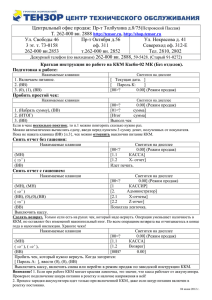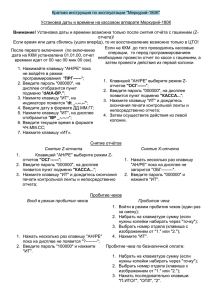Контрольно - кассовая машина Меркурий
реклама
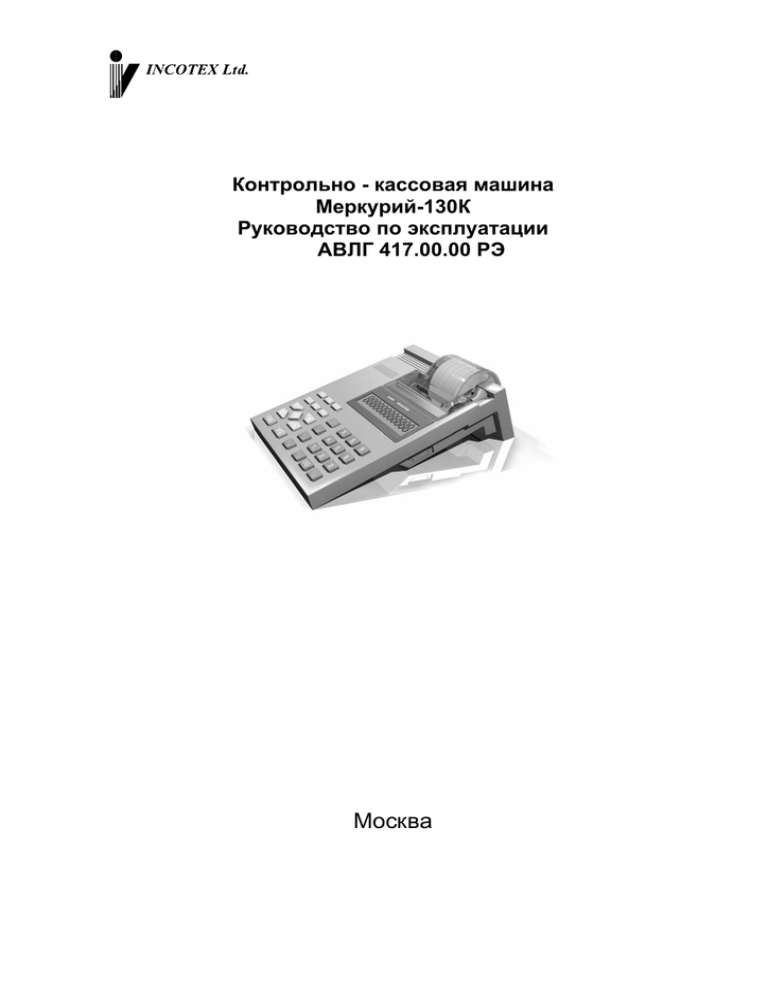
Контрольно - кассовая машина
Меркурий-130К
Руководство по эксплуатации
АВЛГ 417.00.00 РЭ
Москва
Содержание
1 Введение
………………………………………………………….4
1.1 Назначение .................................................................................... 4
1.2 Состав машины и технические данные ....................................... 7
1.3 Размещение ККМ .......................................................................... 8
1.4 Маркирование и пломбирование ................................................. 8
1.5 Тара и упаковка ............................................................................. 8
1.6 Указание мер безопасности ......................................................... 8
1.7 Установка машины ........................................................................ 8
1.8 Подготовка к работе...................................................................... 8
2 Порядок работы...................................................................................... 9
2.1 Общие положения ......................................................................... 9
2.2 Перечень режимов работы машины .......................................... 10
2.3 Включение ККМ, корректировка текущего времени и даты ..... 11
2.4 Функциональная клавиша .......................................................... 11
2.5 Налоговый режим........................................................................ 13
3 «Кассовый режим» ............................................................................... 13
3.1 Ввод стоимости товара с клавиатуры ....................................... 13
3.2 Простое закрытие чека ............................................................... 14
3.3 Вычисление сдачи покупателю при закрытии чека (оплата
наличными) .................................................................................. 15
3.4 Ввод товара по коду.................................................................... 15
3.5 Повторная печать чека (печать копии чека) ............................. 16
3.6 Повтор последней покупки ......................................................... 16
3.7 Вычисление стоимости товара по его цене и количеству ....... 17
3.8 Промежуточный итог ................................................................... 18
3.9 Ввод цены услуги ........................................................................ 18
3.10 Скидки и надбавки на чек ........................................................... 18
3.11 Ввод налоговых групп ................................................................. 20
3.12 Аннулирование ............................................................................ 20
3.13 Аннулирование чека ................................................................... 21
3.14 Возврат товара ............................................................................ 21
3.15 Внесение в кассу/ выплата из кассы ......................................... 22
3.16 Безналичная оплата ................................................................... 23
4 Режим «Справочники» ......................................................................... 24
4.1 Ввод товара ................................................................................. 24
4.2 Поиск и печать товара ................................................................ 27
4.3 Ввод услуг .................................................................................... 27
4.4 Ввод налогов (налоговых ставок) .............................................. 27
4.5 Ввод налоговых групп ................................................................. 29
5 Режим «Программирование» .............................................................. 31
5.1 Программирование системных опций ....................................... 31
5.2 Программирование секций ......................................................... 32
5.3 Программирование заголовка документа (верхних строк
клише) .......................................................................................... 34
TU
UT
TU
TU
UT
TU
UT
TU
TU
UT
TU
TU
UT
TU
TU
UT
TU
TU
UT
TU
TU
UT
TU
TU
UT
TU
TU
UT
TU
UT
UT
UT
UT
UT
UT
UT
UT
UT
TU
TU
UT
TU
UT
TU
TU
UT
TU
TU
UT
TU
TU
UT
TU
TU
UT
TU
UT
UT
UT
UT
UT
UT
TU
UT
TU
UT
TU
TU
UT
TU
TU
UT
TU
UT
UT
UT
TU
TU
UT
TU
TU
UT
TU
TU
UT
TU
TU
UT
TU
TU
UT
TU
TU
UT
TU
UT
UT
UT
UT
UT
TU
TU
UT
TU
TU
UT
TU
TU
UT
TU
TU
UT
TU
TU
UT
TU
TU
UT
TU
UT
TU
UT
TU
UT
UT
UT
UT
UT
UT
UT
UT
TU
UT
UT
TU
TU
UT
TU
TU
UT
TU
TU
UT
TU
TU
UT
TU
UT
TU
UT
UT
UT
UT
UT
TU
UT
TU
UT
TU
TU
UT
TU
TU
UT
TU
UT
UT
UT
2
5.4
Программирование окончания документа (нижних строк
клише) .......................................................................................... 35
5.5 Программирование паролей ...................................................... 36
5.6 Режим работы ............................................................................. 36
5.7 Заводской номер ......................................................................... 37
6 Режим «ОСГ» (Z-отчеты) ..................................................................... 37
7 Режим «ОБГ» (X-отчеты) ................................................................... 38
8 Режим «РАБ EL» (отчеты по ЭКЛЗ) ................................................. 39
9 Сервисный режим ................................................................................ 40
8.1 Пароль специалиста ...................................................................... 41
8.2 Тест клавиатуры ............................................................................. 41
8.3 Тест принтера ................................................................................. 41
8.4 Тест РС канала .............................................................................. 42
8.5 Тест ФП ........................................................................................... 42
8.6 Прогон ............................................................................................. 42
ПРИЛОЖЕНИЕ 1 Таблица опций ........................................................... 44
ПРИЛОЖЕНИЕ 2 Работа с текстовой информацией ............................ 46
ПРИЛОЖЕНИЕ 3 Назначения клавиш ................................................... 47
ПРИЛОЖЕНИЕ 4 Таблица паролей, установленных по умолчанию ... 49
ПРИЛОЖЕНИЕ 5 Z-отчеты...................................................................... 50
ПРИЛОЖЕНИЕ 6 X - отчеты ................................................................... 54
ПРИЛОЖЕНИЕ 7 Базы товаров и услуг ................................................. 59
ПРИЛОЖЕНИЕ 8 Отчеты по ЭКЛЗ ......................................................... 60
ПРИЛОЖЕНИЕ 9 Сообщения об ошибках ............................................. 65
ПРИЛОЖЕНИЕ 10 Схема заглушки для проверки RS канала ............. 67
TU
UT
TU
UT
TU
UT
TU
TU
UT
TU
TU
UT
TU
TU
UT
TU
TU
UT
TU
TU
UT
TU
TU
UT
TU
UT
UT
UT
UT
UT
UT
UT
TU
UT
TU
UT
TU
UT
TU
UT
TU
TU
UT
UT
TU
UT
TU
UT
TU
UT
UT
UT
TU
TU
TU
UT
UT
UT
UT
TU
TU
TU
TU
UT
3
1 Введение
Настоящее Руководство по эксплуатации (далее – РЭ) содержит
сведения о пассивной системной контрольно-кассовой машине (ККМ)
«Меркурий-130К» (далее – машина), необходимые для обеспечения
полного использования её технических возможностей, правильной
эксплуатации и технического обслуживания. РЭ распространяется на
версию 01 согласно «Ведомости версий модели контрольно-кассовой
машины М130К». В машине предусмотрено функционирование
электронной контрольной ленты защищенной (ЭКЛЗ).
При изучении, эксплуатации и техническом обслуживании машины
необходимо
дополнительно
руководствоваться
формуляром
АВЛГ 417.00.00 ФО.
При покупке машины необходимо проверить:
• отсутствие повреждений в элементах упаковки;
• комплектность машины в соответствии с формуляром;
• соответствие заводского номера машины номеру, указанному в
разделе «Свидетельство о приемке» формуляра;
• наличие и целостность заводских пломб.
ВНИМАНИЕ! До проведения пуско-наладочных работ и ввода машины
в эксплуатацию, сервисной организацией, включать машину не
разрешается.
1.1 Назначение
Машина предназначена для регистрации кассовых операций, учета
денежных поступлений и контроля над указанными операциями. Машина
может работать как автономное изделие, так и в компьютерно-кассовой
сети. Размер базы товаров и объем буфера операций зависит от режима
работы.
Режим работы
Автономный
ON-LINE
OFF-LINE
Объем
базы, Объем буфера операций
наименований товаров
~5000
~2000
1000
~1500
Машина
может
применяться
на
предприятиях
торговли,
общественного питания и сферы услуг. Машина регистрирует проводимые
через неё суммы, подсчитывает стоимость товара по стоимости его
единицы и количеству, подсчитывает суммарную стоимость покупок и
величину сдачи покупателю, фиксирует дату и время покупки, печатает
соответствующие чеки. Имеется возможность печати отчетных
4
документов. ККМ может работать в нефискальном и фискальном режимах.
Количество обслуживаемых секций – 16, каждая из которых может быть
запрограммирована либо для проведения продаж, либо услуг, количество
кассиров – 8.
Машина обеспечивает печать следующих отчетов:
1. Х-отчёты (показания)
• сменный
• по кассирам
• по отделам
• по товарам
• по услугам
• почасовой
2. Z-отчёты (гашения)
• сменный
• по кассирам
• по отделам
• по товарам
• по услугам
3. Фискальные отчёты по ФП (режим налогового инспектора)
• краткий/полный по датам
• краткий/полный по номерам смен
• по фискализации и перерегистрации ККМ из ФП
• по итогам активизации ЭКЛЗ
4. Отчеты по ЭКЛЗ
• документы продаж по номеру КПК
• контрольные ленты, по номеру смены
• итоги смены, по номеру смены
• по сменам краткий/полный в заданном диапазоне номеров смен
• по датам краткий/полный в заданном диапазоне дат
В
машине
использован
термопринтер,
печатающий
на
термохимической ленте (ТХБ) шириной 57 мм (2 дюйма). Наружный
диаметр бобины не более 63 мм.
В ККМ предусмотрено подключение ПЭВМ по каналу связи RS-232.
Машина предназначена для эксплуатации при температуре
окружающей среды от минус 10°С
до плюс 40°С, относительной
влажности от 40 до 80% и атмосферном давлении в пределах от 84 до 107
кПа.
Питание осуществляется от сети переменного тока напряжением
~220В -15%,+10% и частоты 50 ± 1Гц с использованием встроенной
аккумуляторной батареи в буферном режиме.
Заряд аккумулятора осуществляется от внешнего зарядного
устройства, включаемого в сетевую розетку. При наличии питающего
сетевого напряжения светодиод на зарядном устройстве засвечивается
5
зеленым цветом, при зарядке аккумулятора светодиод засвечиваться
красным цветом.
Включение машины осуществляется тумблером, расположенным на
верхней панели машины. После окончания работы на машине необходимо
выключить блок питания из сетевой розетки. Розетка должна быть
расположена в легко доступном для оператора (кассира) месте.
ВНИМАНИЕ! Не забывайте выключать машину, что может привести к
потере работоспособности аккумулятора.
При длительном хранении ККМ происходит саморазряд аккумулятора,
который также может привести к потере его работоспособности.
С периодичностью 1 раз в месяц производите подзарядку
аккумулятора.
Замену аккумулятора производите при подключенном зарядном
устройстве, иначе после полного снятия питания происходит выход на
ошибку Err 009, что потребует вмешательство специалиста сервисной
организации.
ВНИМАНИЕ! Для обеспечения полного заряда встроенной
аккумуляторной батареи необходимо заряд батареи производить при
температуре окружающего воздуха от плюс 15°С до плюс 25°С.
После нахождения машины при минусовой температуре, при внесении
ее в помещение с плюсовой температурой, для работы на машине или
заряда аккумуляторной батареи необходимо выдержать машину в
полиэтиленовом чехле, в котором была упакована машина при поставке
(или аналогичном), при температуре от плюс 15°С до плюс 25°С до
испарения выступившей на упаковке росы, но не менее 4 ч.
В случае пропадания напряжения сети или его снижения ниже
допустимого машина
автоматически переходит на питание от
аккумулятора.
ВНИМАНИЕ!
Соблюдайте
полярность
при
подключении
аккумулятора во избежание выхода машины из строя.
Техническое обслуживание и ремонт машины должны производить
специалисты, имеющие удостоверение на право обслуживания машины.
В случае невыполнения условий эксплуатации и хранения
производитель снимает с себя гарантийные обязательства на
аккумулятор.
ВНИМАНИЕ! На аккумулятор установлен ограниченный срок
гарантии – 6 месяцев со дня продажи ККМ заводом-изготовителем.
Гарантийное обслуживание машины должно производиться в
соответствии с положениями, изложенными в формуляре.
Наименование и условное обозначение машины: контрольно-кассовая
машина «Меркурий-130К» версия 01.
6
1.2 Состав машины и технические данные
Общий вид машины приведен на рис. 1.
Технические данные приведены в формуляре.
2
5
1
4
7
6
1 – корпус;
2 – крышка печатающего устройства и отсека чековой ленты;
3 – индикаторы кассира и покупателя;
4 – выключатель питания ККМ;
5 – разъем для подключения сетевого адаптера;
6 – разъем для подключения сканера штрих-кода или компьютера;
7 – клавиатура.
Рис.1. Общий вид машины.
Ввод информации производится с клавиатуры, раскладка которой
приведена в ПРИЛОЖЕНИИ 2, и
компьютера по каналу
RS232.
Индикация вводимых данных, результатов вычислений, режимов работы
осуществляется на дисплеях кассира и покупателя, а также ПУ.
В ПРИЛОЖЕНИИ 3 приведены перечни клавиш, используемые в
различных режимах работы машины.
В машине имеется встроенный контроль правильности алгоритма
работы и обработки информации. При наличии ошибки выдается звуковой
сигнал блокировки и сообщение или код ошибки на индикаторе.
HTU
HTU
UTH
UTH
7
1.3 Размещение ККМ
Машина должна быть установлена на прочной ровной поверхности и
не подвергаться различного рода вибрациям и ударам.
Место расположения машины должно быть защищено от прямых
солнечных лучей, источников тепла, влажности и пыли.
1.4 Маркирование и пломбирование
Корпус машины обеспечивает возможность опломбирования машины
в условиях предприятия-изготовителя и в процессе эксплуатации –
организацией, обслуживающей и ремонтирующей машину. Предприятиеизготовитель пломбирует винт крышки, закрывающей отсек управления.
1.5 Тара и упаковка
ККМ упаковывается по документации завода-изготовителя.
1.6 Указание мер безопасности
К работе на машине и её техническому обслуживанию должны
допускаться кассиры и электромеханики по ремонту и обслуживанию
счетно-вычислительных машин, прошедшие инструктаж по технике
безопасности.
Во
время
поиска
неисправностей
электромехаником
все
измерительное оборудование должно быть надежно заземлено.
Все сборочно-разборочные работы, замену элементов, пайку
контактов производить только при выключенном блоке питания из розетки.
1.7 Установка машины
Данная машина относится к классу пассивных системных контрольнокассовых машин.
При получении машины проверить целостность упаковки.
При распаковке машины проверить наличие комплекта поставки в
соответствии с формуляром, убедиться в отсутствии внешних дефектов,
которые могли возникнуть в процессе транспортирования, проверить
наличие пломб ОТК.
Перед установкой машины необходимо:
• Произвести внешний осмотр машины и ее механизмов.
• Установить машину на рабочее место. Освещённость рабочего места
должна быть в пределах 400-500лк при общем и комбинированном
освещении. Необходимо избегать попадания прямых лучей света на
дисплеи машины.
1.8 Подготовка к работе
Перед началом работы необходимо:
1. Произвести внешний осмотр машины, удалить пыль с поверхности
машины.
8
2. Подключить разъем зарядного устройства к машине, включить зарядное
устройство в сеть, включить машину включателем питания.
3. При отсутствии чековой ленты установите ее, для чего вставьте
свободный конец ленты в направляющую чековой ленты и, нажимая на
клавишу «ЧЛ», продвиньте ленту до появления её над отрывной
гребенкой.
2 Порядок работы
К работе на машине допускаются кассиры, изучившие данное РЭ.
При возникновении неисправности прекратите работу, выключите
машину и вызовите электромеханика.
Работу на машине проводить в соответствии с настоящим
Руководством и документом «Типовые правила эксплуатации контрольнокассовых машин при осуществлении денежных расчётов с населением»,
утверждённым в установленном порядке.
2.1 Общие положения
ККМ может работать в фискальном и не фискальном режимах.
Переход в фискальный режим происходит после первой регистрации
(фискализации и активизации электронной контрольной ленты
защищенной - далее ЭКЛЗ). После фискализации и активизации ЭКЛЗ все
проводимые по кассе суммы фиксируются в ЭКЛЗ, а ежедневная сменная
кассовая выручка, при снятии Z-отчета по кассе (при закрытии смены),
запоминается в фискальной памяти. Отличительным признаком работы
машины в фискальном режиме является печать в документе заводского
номера ККМ со специальным стилизованным символом «
» и печати
криптографических проверочных кодов (далее КПК). После проведения
фискализации фискальный режим отключен быть не может. В процессе
работы машины происходит заполнение ЭКЛЗ. При подходе к окончанию
заполнения ЭКЛЗ машина выводит соответствующее сообщение. После
чего должен быть закрыт архив ЭКЛЗ, и ЭКЛЗ должна быть заменена на
новую. Заполненные ЭКЛЗ с закрытым архивом хранятся у пользователя в
течение 5 лет в условиях, приведенных в формуляре на ККМ.
Подключение машины к ПЭВМ
осуществляется по RS-каналу.
Скорость обмена по RS каналу определяется значением соответствующей
опции. Под управлением специальных программ, загружаемых в ПЭВМ,
возможно программирование машины, загрузка баз товаров и услуг, а
также реализация работы ККМ в режиме ON-LINE.
Во время работы на дисплее ККМ могут появляться различные
сообщения. Если они не описываются в настоящем руководстве в
разделе, посвященном данному режиму, их обзор Вы можете найти в
ПРИЛОЖЕНИИ 9.
HTU
B
B
UTH
9
2.2 Перечень режимов работы машины
Машина может работать в следующих режимах:
− кассовом («?»);
− Z-отчетов («ОСГ?»);
− X-отчетов («ОБГ?»);
− справочников («СПРАВ?»);
− программирования («ПРОГР?»);
− налоговом («РАБ. НП?») (см. Инструкция налогового инспектора);
− отчетов по ЭКЛЗ («РАБ. EL?»);
− сервисном (СЕРВ?).
В скобках приведены условные обозначения режимов работы,
индицируемые на индикаторе кассира.
Переход между позициями меню осуществляется клавишами «+», «-».
Также можно использовать клавишу «РЕЖ».
Клавишей «С»
осуществляется быстрый переход на первый пункт меню – «?» (кассовый
режим).
Для входа в режим надо нажать клавишу «ИТ». На индикаторе
появится приглашение ввода пароля данного режима в виде: «П?_ _ _ _ _
_»,
Далее возможно:
− ввести шестизначный пароль для входа в данный режим;
− нажать клавишу «РЕЖ» для того чтобы вернуться обратно в главное
меню.
Примечание: Если Вы неверно набрали шестизначный пароль, звучит
сигнал ошибки и происходит возврат в главное меню.
Пароли, установленные по умолчанию смотрите в ПРИЛОЖЕНИИ 4.
Для входа в «кассовый режим» предусмотрено 8 паролей: для каждого из
8 кассиров – индивидуальный пароль, которые не могут быть
одинаковыми.
Из основного меню возможно оперативно проконтролировать
состояние машины, для этого необходимо нажать клавишу «.», в
результате будут отпечатаны основные параметры состояния машины, в
том числе версию программного обеспечения и отчет об активизации
ЭКЛЗ:
HTU
UTH
B
HTU
10
B
UTH
~~~~~~~~~~~~~~~~~~~~~~~~
МЕРКУРИЙ-130К N12345678
Версия ПО: 130RU050
Дата ЭКЛЗ: 13.12.04
Вемя ЭКЛЗ: 14:32
ЭКЛЗ
0237246538
Тест архива
Успешно!
i=1 – архив открыт
ДА
f=1 – активизирована ДА
a=0 – неиспр. ошибка НЕТ
s=0 – открыта смена НЕТ
d=0 – откр. документ НЕТ
Тип и номер ККМ
Версия программного обеспечения
Дата последней операции ЭКЛЗ
Время последней операции ЭКЛЗ
Состояние ЭКЛЗ
МЕРКУРИЙ-130К
ККМ
12345678 Отчет об активизации ЭКЛЗ
ИНН 462345678901
ЭКЛЗ 0237246538
ИТОГ АКТИВИЗАЦИИ
13/12/04 12:14
ЗАКР.СМЕНЫ 0012
РЕГ 002345678901
00000307 #053662
~~~~~~~~~~~~~~~~~~~~~~~~
2.3 Включение ККМ, корректировка текущего времени и
даты
После включения ККМ звучит тональный звуковой сигнал.
При
быстром включении после предыдущего отключения возможно появление
сообщения «АП». В этом случае необходимо выключить ККМ, выдержать
5-10сек, а затем включить ККМ. Появление сообщения «АП» в этом случае
будет свидетельствовать о разряженном аккумуляторе.
После включения на индикаторе будет выдано сообщение: «ПРОВ»,
которое свидетельствует о тестировании машины по включению. Через
некоторое время появится текущая дата КММ, в формате: ДД.ММ.ГГ –
соответственно две цифры даты, две цифры месяца и две последние
цифры года.
После нажатия клавиши «ИТ» на индикаторе появится текущее время
ККМ, в формате: ЧЧ:ММ:СС – соответственно две цифры часов (по 24
часовой системе), две цифры минут и две цифры секунд.
Если Вам необходимо откорректировать текущее время или дату,
нажмите клавишу «Х» при соответствующей индикации. Подробнее
порядок коррекции изложен в п.2.4.
Текущее время всегда надо устанавливать при пусконаладочных
работах на ККМ или при замене фискальной памяти.
Для того чтобы начать работу на кассе, нажмите клавишу «ИТ». На
дисплее появится первый пункт главного меню – «?».
2.4 Функциональная клавиша
Находясь в меню или подменю любого режима, а также в Кассовом
режиме при закрытом чеке, становится доступно функционирование
клавиши «КОН», вызывающей дополнительные функции.
Нажав ее, Вы сможете проконтролировать текущие время и дату,
откорректировать
яркость печати или время.
Перебор позиций
осуществляется по клавише «ПИ».
11
Для проведения
операции корректировки даты на дисплее
отображается текущая дата, и чтобы войти в режим
коррекции
необходимо нажать клавишу «Х». На индикаторе появится приглашение к
вводу даты в виде: «d1= 00.00.00».
С помощью цифровых клавиш Вы можете ввести текущую дату в
виде: ДД.ММ.ГГ, где ДД.ММ.ГГ – соответственно две цифры даты, две
цифры месяца и две последние цифры года.
Будьте внимательны при вводе даты: более раннюю дату
запрограммировать нельзя. То есть введенная дата должна
удовлетворять следующим требованиям:
− дата должна быть корректной;
− дата не может быть более ранней, чем дата последнего гашения (Zотчет);
− дата не может быть более ранней, чем дата последней регистрации в
фискальной памяти.
В случае неверной даты звучит сигнал ошибки.
Для сохранения даты, нажмите клавишу «ИТ». Новая дата будет
сохранена в таймере реального времени.
При программировании даты отличающейся более чем на сутки, от
имеющейся в машине, ввод даты необходимо подтвердить ее повторным
вводом. Ввод даты машина подтверждает сообщением на индикаторе:
«НОР». Для выхода из режима ввода даты нажмите любую клавишу.
Для выхода из этого режима без сохранения – клавишу «АН»
Для проведения операции корректировки времени на дисплее
отображается текущее время, и чтобы войти в режим
коррекции
необходимо нажать клавишу «Х». На индикаторе появится приглашение к
вводу даты в виде: «00-00-00».
С помощью цифровых клавиш Вы можете ввести текущее время в
формате: ЧЧ-ММ-СС – соответственно две цифры часов (по 24 часовой
системе), две цифры минут и две цифры секунд. Ввод подтвердите
нажатием клавиши «ИТ».
Примечание. Коррекция времени и даты
в кассовом режиме
недоступна.
При выборе операции установки яркости печати на индикаторе
отображается сообщение «РЕг ПУ
3», и чтобы войти в режим
коррекции необходимо нажать клавишу «Х». Клавишами «+» и «-» Вы
можете соответственно увеличивать и уменьшать индицируемый
коэффициент яркости. После проведения коррекции необходимо нажать
клавишу «ИТ». Если Вы нажмете клавишу «ЧЕК», то на чековой ленте
распечатается тест принтера с установленной яркостью печати.
Установленная яркость печати действует только на текущее
включение ККМ. После выключения ККМ она сбрасывается в
первоначальное среднее состояние с коэффициентом, равным 3.
Для выхода из режима нажмите клавишу «С».
12
2.5 Налоговый режим
Налоговый режим
доступен
специалистам соответствующей
организации. Вход в режим осуществляется через пароль.
3 «Кассовый режим»
Этот режим является основным режимом машины.
выполняются основные операции:
− ввод стоимости товара с клавиатуры;
− ввод стоимости услуги с клавиатуры;
− ввод кода товара для запрограммированных цен товаров;
− ввод кода услуги для запрограммированных цен услуг;
− вычисление стоимости товара по его цене и количеству;
− вычисление сдачи покупателю при закрытии чека;
− вычисление скидок и надбавок на чек;
− вычисление налогов;
− аннулирование покупки или чека;
− печать повторного чека;
− возврат товара;
− служебное внесение/выплата денежных сумм;
− режим отображения текущей даты;
− режим отображения текущего времени;
− настройка яркости печати;
В
нем
Внимание! Стоимость всех покупок в чеке не должна превышать
9 разрядов (с учетом после запятой). В противном случае
индикаторе появится сообщение об ошибке «Err 036».
Замечание: Раскладка клавиатуры приведена в ПРИЛОЖЕНИИ 2,
перечень клавиш и их функциональное назначение – в
ПРИЛОЖЕНИИ 3.
При изучении кассового режима и содержимого примеров распечатки
чеков следует иметь в виду, что состояние секций, налогов, вариантов
налогообложений, заголовка и окончания документа, баз товаров и услуг
запрограммировано в соответствии с примерами распечаток, приведенных
в соответствующих разделах настоящего руководства, режим – OFF-LINE,
опция №31 и №30 запрограммирована в «1», остальные опции по
умолчанию.
HTU
HTU
UTH
UTH
3.1 Ввод стоимости товара с клавиатуры
При сообщении на дисплее «0» наберите на цифровой клавиатуре
стоимость товара, начиная со старшего разряда. Для ввода дробной части
используется клавиша с точкой «.». Максимальная разрядность вводимой
суммы равна 8, но при этом необходимо учитывать, что последние два
разряда должны быть отделены десятичной точкой, в противном случае к
введенному 7 или 8 разрядному числу без десятичной точки
13
автоматически добавятся два разряда после запятой и сформируется
ошибка переполнения Err 036.
Нажмите клавишу «ОТД» и, пользуясь цифровыми клавишами,
введите номер секции в диапазоне от 1 до 16, нажмите клавишу «ПИ».
При значении опции №2 равной 1, для проведения продажи товара по
первой секции достаточно нажать клавишу «ПИ».
Встроенный в ККМ принтер отпечатает строки чека с этой покупкой.
Если эта покупка первая, в начале чека печатается заголовок
(например, реквизиты – название торгового предприятия, рекламный
текст, ИНН).
Далее Вы можете:
− ввести следующие товары;
− повторить последнюю покупку;
− ввести скидку/ наценку на чек (см. ниже п. 3.10 Скидки и надбавки на
чек);
− закрыть чек (см. ниже п. 3.2 Простое закрытие чека).
Замечания: 1. При ошибке ввода информации до вывода её на
печать нажмите клавишу “С”.
2. Ввод налоговой группы производится перед вводом
секции.
Пример: ввод покупок со стоимостями 10, 12 и 9.27 руб. в секции
соответственно 5, 2, 1:
X
X
X
X
X
U
X
X
X
U
1
П.И
5
ОТД
1
ОТД
9
2
.
0
2
ПИ
2
7
П.И
ИТ
************************
***
ИНКОТЕКС
***
************************
5СК
10.00#ХЛЕБНЫЙ
2СК
12.00#КОНДИТЕРСКИЙ
1СК
9.27ИТОГ
≡31.27
~~~~~~~~~~~~~~~~~~~~~~~~
16.03.04 10:25 ОП: 1
ЧЕК:00000001 ФИСКАЛЬНЫЙ
ККМ 12345678
ИНН 000011000000
ЭКЛЗ 2345678901
00000201 #054679
************************
** СПАСИБО ЗА ПОКУПКУ **
************************
Запрограммированный заголовок
документа
5-ая секция, цена товара – 10.00
Название 2-ой секции
2-ая секция, цена товара – 12.00
Название 1-ой секции
1-ая секция, цена товара – 9.27
Сумма оплаты
Запрограммированное окончание
документа
Название 5-ой секции не запрограммировано, название 2-ой – ХЛЕБНЫЙ
Знак «-», стоящий после сумм проводимых по секциям обозначает
отсутствие налогов по данным суммам
16.03.04 – текущая дата
10:25 – текущее время
ОП: 1 – номер кассира
ЧЕК:00000001 ФИСКАЛЬНЫЙ– номер и тип документа (фискальный)
ККМ 12345678 – заводской номер. Для фискализованной ККМ в конце
номера печатается специальный стилизованный символ Ф.
ЭКЛЗ 2345678901 – регистрационный номер ЭКЛЗ
00000201 #054679 – номер КПК и значение КПК
3.2 Простое закрытие чека
В открытом чеке нажмите клавишу «ИТ». Чек будет закрыт. На
индикаторах отобразится итоговая сумма, на принтере отпечатается
окончание чека.
14
3.3 Вычисление
сдачи покупателю при закрытии чека
(оплата наличными)
T
T
После выполнения последней операции наберите на клавиатуре
сумму, полученную от покупателя, и нажмите клавишу «ИТ»: на дисплее
выводится сумма сдачи покупателю, чек закрывается, и касса готова для
ввода следующего чека.
Пример: ввод покупок со стоимостями 29 и 5.50
в секции
соответственно 3 и 4; сумма денег, полученная от покупателя – 50 руб.:
U
U
2
5
ОТД
ПИ
3
ОТД
.
9
5
4
0
ПИ
5
0
ИТ
************************
***
ИНКОТЕКС
***
************************
#МОЛОЧНЫЙ
3СК
29.00#РЫБНЫЙ
4СК
5.50ИТОГ
≡34.50
НАЛИЧНЫМИ
50.00
СДАЧА
15.50
~~~~~~~~~~~~~~~~~~~~~~~~
16.03.04 10:26 ОП: 1
ЧЕК:00000002 ФИСКАЛЬНЫЙ
ККМ 12345678
ИНН 000011000000
ЭКЛЗ 2345678901
00000202 #154679
************************
** СПАСИБО ЗА ПОКУПКУ **
************************
Название 3-ей секции
3-я секция, цена товара – 29.00
4-я секция, цена товара – 5.50
Сумма оплаты
Сумма, внесенная покупателем
Сдача
3.4 Ввод товара по коду
Если товары запрограммированы (см. гл. 4 Режим «Справочники»)
заранее, Вы можете вести их учет непосредственно в ККМ.
Для ввода товара по запрограммированному коду: наберите код
товара, нажмите клавишу «КОД». На дисплее появится цена
запрограммированного товара, которая будет сразу напечатана. Если
секция для данного товара не была запрограммирована, то после нажатия
клавиши «КОД» будет задан вопрос: «СЕ?». Вы должны будете ввести
номер секции. Дальнейшая работа такая же, как и для цен, введенных с
клавиатуры.
Ввод товара так же может быть проведен вручную по значению
штрих-кода. Наберите цифровое значение штрих-кода и нажмите клавишу
«КОД»: если товар с таким штрих-кодом был запрограммирован, то он
будет напечатан.
X
X
X
X
Пример: ввод покупок с кодами 2 и 5. Покупка с кодом 5 – в секцию 3.
Сумма денег, полученная от покупателя – 50 руб.
U
U
15
2
КОД
5
КОД
ПИ
3
5
0
ИТ
************************
***
ИНКОТЕКС
***
************************
#ХЛЕБНЫЙ
ХЛЕБ НИВА
2СК
12.50#МОЛОЧНЫЙ
МОЛОКО 1л
3СК
14.50ИТОГ
≡27.00
НАЛИЧНЫМИ
50.00
СДАЧА
23.00
~~~~~~~~~~~~~~~~~~~~~~~~
16.03.04 10:27 ОП: 1
ЧЕК:00000003 ФИСКАЛЬНЫЙ
ККМ 12345678
ИНН 000011000000
ЭКЛЗ 2345678901
00000203 #354649
************************
** СПАСИБО ЗА ПОКУПКУ **
************************
Название 2-ой секции
Название товара
2-я секция, цена товара – 12.50
Название товара
3-я секция, цена товара –14.50
Сумма оплаты
Сумма, внесенная покупателем
Сдача
3.5 Повторная печать чека (печать копии чека)
Если при печати чека закончилась бумага, то вставьте новый рулон,
сформируйте чек до конца (продолжения работы по нажатию клавиши
«ПИ»), закройте его, а затем напечатайте повторный чек (копию чека),
который можно отдать покупателю.
После закрытия чека нажмите клавишу «ПВ». Будет напечатана копия
предыдущего чека с заголовком: «ПОВТОРНЫЙ ЧЕК».
Пример:
U
U
************************
***
ИНКОТЕКС
***
************************
<<< ПОВТОРНЫЙ ЧЕК >>>
#ХЛЕБНЫЙ
ХЛЕБ НИВА
2СК
12.50#МОЛОЧНЫЙ
МОЛОКО 1л
3СК
14.50ИТОГ
≡27.00
НАЛИЧНЫМИ
50.00
СДАЧА
23.00
~~~~~~~~~~~~~~~~~~~~~~~~
16.03.04 10:27 ОП: 1
ЧЕК:00000003 ФИСКАЛЬНЫЙ
ККМ 12345678
ИНН 000011000000
************************
** СПАСИБО ЗА ПОКУПКУ **
************************
3.6 Повтор последней покупки
Если чек открыт, то для повтора последней покупки нажмите клавишу
«ПВ». В чеке будет напечатан повтор последней покупки.
Пример: ввод покупки с кодом 2, ее повтор; ввод покупки с ценой 15
руб. в секцию 3, ее повтор.
U
16
U
2
КОД
ПВ
1
3
ОТД
5
ПИ
ПВ
ИТ
3.7 Вычисление
************************
***
ИНКОТЕКС
***
************************
#ХЛЕБНЫЙ
ХЛЕБ НИВА
2СК
12.50ХЛЕБ НИВА
2СК
12.50#МОЛОЧНЫЙ
3СК
15.003СК
15.00ИТОГ
≡55.00
~~~~~~~~~~~~~~~~~~~~~~~~
16.03.04 10:28 ОП: 1
ЧЕК:00000004 ФИСКАЛЬНЫЙ
ККМ 12345678
ИНН 000011000000
ЭКЛЗ 2345678901
00000204 #853699
************************
** СПАСИБО ЗА ПОКУПКУ **
************************
стоимости
Название 2-ой секции
Название товара
2-я секция, цена товара – 12.50
Повтор этого товара
Название 3-й секции
3-я секция, цена товара –1 5.00
Повтор этого товара
Сумма оплаты
товара
по
его
цене
и
количеству
− Введите количество товара, которое может быть дробным числом
(например, вес в килограммах). Дробная часть отделяется от целой
точкой (клавиша «.»).
− Нажмите клавишу «Х» (умножить).
− Введите цену товара и введите номер секции. Будет рассчитана
стоимость товара, которая распечатается на чеке.
Вместо цены товара можно ввести код товара и нажать клавишу
«КОД»: будет рассчитана стоимость соответствующего товара, которая
распечатается на чеке.
Примечание: операция умножения возможна, если значение суммы
покупки не превышает 9 разрядов, включая копейки. В противном
случае прозвучит звуковой сигнал об ошибке.
Не забудьте, что та же ситуация с переполнением возникнет, если
стоимость всех покупок в чеке превысит 9 разрядов.
Пример: ввод покупки с кодом 2 в количестве 5 шт.; ввод покупки с
ценой 80 руб. в количестве 350 гр. в секцию 5.
U
U
5
х
2
КОД
0
3
.
5
х
8
ОТД
5
0
ПИ
ИТ
************************
***
ИНКОТЕКС
***
************************
#ХЛЕБНЫЙ
Название 2-ой секции
ХЛЕБ НИВА
Название товара
2СК
5*12.50 =62.50- Товар с ценой 12.5 в количестве 5
5СК
0.35*80.00
Товар с ценой 80 в количестве 0.35
=28.00ИТОГ
≡90.50 Сумма оплаты
~~~~~~~~~~~~~~~~~~~~~~~~
16.03.04 10:29 ОП: 1
ЧЕК:00000005 ФИСКАЛЬНЫЙ
ККМ 12345678
ИНН 000011000000
ЭКЛЗ 2345678901
00000205 #351239
************************
** СПАСИБО ЗА ПОКУПКУ **
************************
17
3.8 Промежуточный итог
В открытом чеке нажмите клавишу «ПИ».
сообщение о промежуточном итоге чека.
На дисплее появится
3.9 Ввод цены услуги
Если услуги запрограммированы (см. гл. 4 Режим «Справочники»)
заранее, то для ввода цены услуги Вы должны набрать код услуги и
нажать клавишу «КОД».
Скидки/надбавки на чек, налоги, ввод секций, суммы и количества для
услуг осуществляются теми же способами, что и для товаров.
Пример: ввод услуги с кодом 501, ввод услуги с кодом 600 в
количестве 7, ввод услуги с ценой 20 руб. в 13 секцию.
X
U
X
X
X
U
5
0
1
КОД
7
х
6
0
0
КОД
2
ОТД
1
3
0
ПИ
ИТ
************************
***
ИНКОТЕКС
***
************************
#ДОСТАВКА
ДОСТАВКА
13СК
100.00#VIP услуги
УПАКОВКА
14СК
7*40.00 =280.00#ДОСТАВКА
13СК
20.00ИТОГ
≡400.00
~~~~~~~~~~~~~~~~~~~~~~~~
16.03.04 10:29 ОП: 1
ЧЕК:00000006 ФИСКАЛЬНЫЙ
ККМ 12345678
ИНН 000011000000
ЭКЛЗ 2345678901
00000206 #359765
************************
** СПАСИБО ЗА ПОКУПКУ **
************************
Название 13-ой секции
Название услуги
13-я секция, цена услуги – 100.00
Название 14-ой секции
Название услуги
14-я секция, цена услуги –280.00
13-я секция, цена услуги – 20.00
Сумма оплаты
3.10 Скидки и надбавки на чек
Для проведения операции скидки/надбавки на весь чек, перед
нажатием клавиши «ИТ», нажмите клавишу «ПИ».
Процентная скидка/надбавка
Теперь нажмите клавишу «-» (для скидки) или «+» (для надбавки),
наберите на цифровой клавиатуре процент скидки/надбавки и нажмите
клавишу «ПИ». На дисплее отобразится полученная сумма чека
(промежуточный итог).
Теперь Вы должны нажать клавишу «ИТ» для закрытия чека. Перед
этим Вы можете набрать сумму денег, полученных от покупателя.
Пример: ввод покупки с кодом 2; ввод покупки с ценой 30 руб. в
секцию 5; скидка на весь чек – 10%; сумма денег, полученных от
покупателя – 50 руб.
U
18
U
2
КОД
3
ОТД
5
0
ПИ
ПИ
-
1
0
ПИ
5
0
ИТ
************************
***
ИНКОТЕКС
***
************************
#ХЛЕБНЫЙ
ХЛЕБ НИВА
2СК
12.505СК
30.00~~~~~~~~~~~~~~~~~~~~~~~~
СКИДКА
4.25
~~~~~~~~~~~~~~~~~~~~~~~~
П.ИТОГ
42.50
СКИДКИ
4.25
~~~~~~~~~~~~~~~~~~~~~~~~
ИТОГ
≡38.25
НАЛИЧНЫМИ
50.00
СДАЧА
11.75
~~~~~~~~~~~~~~~~~~~~~~~~
16.03.04 10:29 ОП: 1
ЧЕК:00000008 ФИСКАЛЬНЫЙ
ККМ 12345678
ИНН 000011000000
ЭКЛЗ 2345678901
00000208 #329349
************************
** СПАСИБО ЗА ПОКУПКУ **
************************
Название 2-ой секции
Название товара
Товар во 2 секцию, с ценой 12.50
Товар в 5 секцию с ценой 30.00
Сумма скидки на чек – 4.25
Сумма по чеку скидок, надбавок
Сумма по чеку всех скидок
Сумма оплаты
Сумма денег, полученная от покупателя
Сдача
Суммовая скидка/надбавка
После нажатия клавиши «ПИ», наберите значение скидки/надбавки и
нажмите соответственно клавишу «-» или «+». Максимально допустимое
значение скидки в этом случае равно промежуточному итогу. В противном
случае
прозвучит
сигнал
ошибки.
При
корректном
задании
скидки/надбавки, на чеке будет напечатан промежуточный итог и
скидка/надбавка на чек. На дисплее отобразится полученная сумма чека
(промежуточный итог).
Теперь Вы должны нажать клавишу «ИТ» для закрытия чека. Перед
этим ВЫ можете набрать сумму денег, полученных от покупателя.
Пример: ввод покупки с кодом 2; ввод покупки с ценой 30 руб. в
секцию 5; надбавка на весь чек – 5 руб.; сумма денег, полученных от
покупателя – 50 руб.
U
U
2
КОД
3
ОТД
5
0
ПИ
ПИ
5
+
5
0
ИТ
************************
***
ИНКОТЕКС
***
************************
#ХЛЕБНЫЙ
ХЛЕБ НИВА
2СК
12.505СК
30.00~~~~~~~~~~~~~~~~~~~~~~~~
НАДБАВ
5.00
~~~~~~~~~~~~~~~~~~~~~~~~
П.ИТОГ
42.50
НАДБАВКИ
5.00
~~~~~~~~~~~~~~~~~~~~~~~~
ИТОГ
≡47.50
НАЛИЧНЫМИ
50.00
СДАЧА
2.50
~~~~~~~~~~~~~~~~~~~~~~~~
16.03.04 10:30 ОП: 1
ЧЕК:00000009 ФИСКАЛЬНЫЙ
ККМ 12345678
ИНН 000011000000
ЭКЛЗ 2345678901
00000209 #864432
************************
** СПАСИБО ЗА ПОКУПКУ **
************************
Название 2-ой секции
Название товара
Товар во 2 секцию, с ценой 12.50
Товар в 5 секцию с ценой 30.00
Сумма надбавки на чек – 5.00
Сумма по чеку без скидок, надбавок
Сумма по чеку всех надбавок
Сумма оплаты
Сумма денег, полученная от покупателя
Сдача
19
3.11 Ввод налоговых групп
Для ввода налоговой группы, перед вводом секции нажмите клавишу
«%», а затем введите цифровой код необходимой налоговой группы
(клавиши от 1 до 5, что соответствует налоговым группам от A до Е). При
вводе покупки по коду ручное введение налоговой группы недоступно,
налоговая группа должна быть указана в базе.
Напечатается строка чека, с соответствующей налоговой группой.
Пример: ввод покупки с ценой 40 руб. в секцию 3 с налоговой
группой C, ввод покупки с кодом 6 (с запрограммированной налоговой
группой В).
В налоговую группу В включен только
налог 2
(НСП, 5% –
начисляемый), в налоговую группу С включен только налог 3 (налог 3,
10% – начисляемый).
U
U
4
0
%
3
3
ПИ
6
КОД
ИТ
************************
***
ИНКОТЕКС
***
************************
#МОЛОЧНЫЙ
3СК
40.00С
#ХЛЕБНЫЙ
СДОБА
2СК
10.00В
~~~~~~~~~~~~~~~~~~~~~~~~
П.ИТОГ
50.00
НСП
5.00%
НАЧИСЛ
0.50
НАЛОГ3
10.00%
НАЧИСЛ
4.00
~~~~~~~~~~~~~~~~~~~~~~~~
ИТОГ
≡54.50
~~~~~~~~~~~~~~~~~~~~~~~~
16.03.04 10:32 ОП: 1
ЧЕК:00000010 ФИСКАЛЬНЫЙ
ККМ 12345678
ИНН 000011000000
ЭКЛЗ 2345678901
00000210 #354113
************************
** СПАСИБО ЗА ПОКУПКУ **
************************
Название 3-й секции
Товар в 3 секцию, с ценой 40.00 с НГ С
Товар в 3 секцию с ценой 10.00 с НГ В
Сумма по чеку без налогов
Налог НСП ставка 5%
Размер начисляемого налога 0.50
Налог 3 ставка 10%
Размер начисляемого налога 4.00
Сумма оплаты
Если продается товар по коду с запрограммированной налоговой
группой в секцию, на которую также установлена налоговая группа, то
налоговая группа, заданная в секции, не учитывается.
3.12 Аннулирование
Аннуляция последней покупки
Для аннуляции последней проведенной покупки в открытом чеке
достаточно нажать клавиши «АН» и «ПИ».
Аннуляция скидки/наценки введенной в конце чека
В открытом чеке после введения скидки/наценки на весь чек и
подсчета суммы по нажатию клавиши «ПИ» аннуляция этой
скидки/наценки производится нажатием клавиш «АН» и «ПИ», после чего
становится доступно повторное введение скидки наценки.
20
3.13 Аннулирование чека
В открытом чеке нажмите клавишу аннуляции «АН». Нажмите клавишу
«ИТ». Нажмите клавишу «ИТ» для подтверждения аннуляции, клавишу
«С» – для отмены аннуляции.
Пример: ввод покупки с ценой 40 руб. в секцию 3, ввод товара с
кодом 1, аннулирование чека.
U
U
4
ОТД
ПИ
3
1
АН
ИТ
0
КОД
ИТ
************************
***
ИНКОТЕКС
***
************************
#МОЛОЧНЫЙ
3СК
40.00СОК ЯБЛОЧНЫЙ
5СК
25.00*** ЧЕК АННУЛИРОВАН! ***
Название 3-ой секции
Название товара
3.14 Возврат товара
Операция возврата товара в автономном режиме возможна только
суммой, вводимой с клавиатуры.
Операция возврата товара в режиме OFF-LINE возможна в двух
вариантах в зависимости от состояния опции N32:
- либо суммой, вводимой с клавиатуры – значение опции = 1
- либо по коду – значение опции = 0.
Возврат осуществляется по нажатию клавиши «ВЗ».
Если возвращаемый товар не был запрограммирован, введите его
цену и нажмите клавишу секции, в которую он возвращается.
Если товар запрограммирован, то его можно ввести:
− по коду, для чего набрать на цифровой клавиатуре код товара и нажать
клавишу «КОД» (а также ввести номер секции, если для данного товара
секция не была запрограммирована);
Если возвращаемая сумма меньше или равна содержимому регистра
сменной выручки по данной секции, то печатается НЕФИСКАЛЬНЫЙ чек
возврата. В противном случае выводится сообщение об ошибке.
При возврате товара, проданного с налогом, ручной ввод налога
недоступен, при возврате товара проданного с начисляемым налогом по
коду, начисление налога, запрограммированного в базе товаров,
исключается.
Для формирования документов возврата с требуемой
суммой опция №32 должна находиться в единичном значении, а ввод
возвращаемых сумм с учетом налога производиться вручную. Такие
ограничения предусмотрены
на случай изменения значений ставок
налогов за время прошедшее между продажей и возвратом товара.
Перед вводом цены или кода товара можно ввести его количество и
нажать клавишу умножить «Х».
Пример: возврат товара с кодом 2 в количестве 5 шт.
U
U
21
ВЗ
5
х
2
КОД
************************
***
ИНКОТЕКС
***
************************
****** ВОЗВРАТ *******
#ХЛЕБНЫЙ
ХЛЕБ НИВА
2СК
5*12.50 =62.50ИТОГ
≡62.50
~~~~~~~~~~~~~~~~~~~~~~~~
16.03.04 10:40 ОП: 1
ЧЕК:00000013 НЕФИСКАЛЬН
ККМ 12345678
ИНН 000011000000
ЭКЛЗ 2345678901
00000213 #354649
************************
** СПАСИБО ЗА ПОКУПКУ **
************************
Сумма возврата
3.15 Внесение в кассу/ выплата из кассы
Эти операции необходимы для:
− внесения денег в кассу в начале рабочего дня для выдачи сдачи;
− инкассации (выплаты из кассы).
При закрытом чеке нажмите клавишу «+»для внесения или «-» для
выплаты. Наберите сумму и нажмите клавишу «ИТ». Будет напечатан
соответствующий НЕФИСКАЛЬНЫЙ чек.
Если сумма выплаты больше содержимого регистра сменной выручки
на дисплее выводится сообщение об ошибке и печать не производится.
Максимально возможное число разрядов при внесении/ выплате –
6 разрядов без точки или 8– с точкой.
Пример1: внесение в кассу 678 руб.
U
U
+
6
7
8
ИТ
************************
***
ИНКОТЕКС
***
************************
ВНЕСЕНИЕ:
≡678.00
~~~~~~~~~~~~~~~~~~~~~~~~
16.03.04 10:50 ОП: 1
ЧЕК:00000014 НЕФИСКАЛЬН
ККМ 12345678
ИНН 000011000000
ЭКЛЗ 2345678901
************************
** СПАСИБО ЗА ПОКУПКУ **
************************
Пример2: выплата из кассы 95.7 руб.
U
22
U
Сумма внесения
Документ нефискальный
9
5
.
7
ИТ
************************
***
ИНКОТЕКС
***
************************
ВЫПЛАТА:
≡95.70
~~~~~~~~~~~~~~~~~~~~~~~~
16.03.04 11:04 ОП: 1
ЧЕК:00000015 НЕФИСКАЛЬН
ККМ 12345678
ИНН 000011000000
ЭКЛЗ 2345678901
************************
** СПАСИБО ЗА ПОКУПКУ **
************************
Сумма выплаты
3.16 Безналичная оплата
Для осуществления безналичной оплаты достаточно перед закрытием
чека (нажатие клавиши «ИТ») нажать клавишу «КРД». После таких
действий в чеке» будет отпечатано «КРЕДИТ». В сменном отчете эта
денежная сумма накапливается не в регистре «В КАССЕ», а в отдельном
регистре и выводится на печать в строке
названием «КРЕДИТ».
Разрешает такие действия единичное состояние опции №23.
23
4 Режим «Справочники»
Вход в этот режим происходит из главного меню после выбора
режима «СПРАВ?», нажатия клавиши «ИТ» и ввода правильного
шестизначного пароля (по умолчанию – 000000) при сообщение на
дисплее «П?_ _ _ _ _ _» .
Нажимая на клавиши «+» и
«-», либо «ПИ», Вы будете
просматривать следующие позиции подменю:
- tОВАР;
- УСLУГИ;
- НС (налоговые ставки);
- НГ (варианты налогообложения.)
Для входа в выбранный подрежим нажмите клавишу «ИТ».
База товаров и услуг совмещенная, расположена в одном и том же
поле памяти, имеет объем 1000 наименований, и доступна только в
режиме работы ККМ OFF-LINE.
При переключении в другой режим база обнуляется. При попытке
программирования базы, находясь в других режимах индицируется
сообщение: «НЕ OFF-L!»
Код товара и услуги не могут быть одинаковым. Рекомендуется
программировать базу с помощью ПЭВМ посредством специальной
программы через RS-канал. В случае программирования базы
непосредственно с клавиатуры ККМ и попытки запрограммировать товар
(услугу) с уже имеющимся кодом услуги (товара), на дисплее высветится
сообщение «ПОВ 1-0 =0». Из этой ситуации возможны два выхода: либо
вводить новый номер кода товара (услуги), либо перепрограммировать
имеющуюся в базе услугу (товар). Для перехода на ввод нового номера
товара подтвердите индицируемый «0», для записи с уже имеющимся
номером введите «1» и подтвердите ввод нажатием клавиши «ИТ».
4.1 Ввод товара
В подрежиме «- tОВАР» нажмите клавишу «ИТ». На дисплее
высветится первый товар из базы в виде: «КККК Х Y Z», где
КККК – четырехзначный код товара в базе.
Х
–налоговая группа.
Y– признак весовой товар - «0», или штучный товар - «1».
Z – признак блокировки данного товара. Если товар не заблокирован
– «0», заблокирован для продажи – «1» .
Если база пуста, то на дисплее выводится сообщение «ПУСtО»
Товары в базе расположены в порядке увеличения их кода.
B
B
Нажимая клавишу «ПИ», Вы можете просматривать следующие поля
товара:
24
Поле
Наименование
товара
Цена товара
Налоговая группа
Секция
Сообщение на дисплее
N», где N – количество букв названия
«НАЗВ=
товара
«Ц ХХХХ.ХХ», где XXXX.XX – цена товара
«НГ=
Х», где X – налоговая группа
«СЕ=
Х», где X – номер секции
«PLU= ХХХХХХ», где XXXXXX – последние шесть
Штрих-код товара
цифр штрих-код товара
Признак: весовой
«Еd 1-0
0», где 1– признак штучного товара, 0 –
или штучный товар для весового
«ЗАБ 1-0 = 0», где 1 – признак заблокированного
Блокировка товара
товара, 0 – для не разрешенного
Для редактирования поля наименования нажмите клавишу «Х».
В режиме редактирования наименования на дисплее отображается
сообщение: «XX-YY = », где ХX – длина строки (количество символов в
наименовании), YY – номер редактируемого символа.
Чтобы ввести символ в наименовании, Вы должны набрать его код
(коды символов смотрите в ПРИЛОЖЕНИИ 2). Для подтверждения ввода
символа надо нажать клавишу «ПИ». Если символа с таким кодом не
существует, то после нажатия клавиши «ПИ» номер редактируемого
символа не изменится. В режиме редактирования наименования клавиши
«+» и 90«-» служат для перемещения по символам наименования. После
ввода всех символов наименования подтвердите ввод нажатием клавиши
«ИТ». Для выбора кода символа имеется возможность отпечатать таблицу
кодов символов, для чего необходимо нажать клавиши «КОН» и «9»
находясь в меню или подменю.
Внимание! Если была хотя бы одна продажа выбранного товара, то
Вы не сможете отредактировать этот товар (наименование и налоговую
группу), пока не проведете отчет по базе с гашением. При попытке
редактирования на дисплее появится сообщение: «ОСГ
В БАЗЕ».
Нажмите любую клавишу, чтобы убрать это сообщение.
При вводе или редактировании значения налоговой группы ввод
осуществляется цифровыми клавишами от 1 до 5, что соответствует
налоговым группам от А до Е.
Если введено значение 0, то
налогообложение для данного товара отсутствует.
После цифрового ввода
налоговой группы и подтверждения
клавишей «ИТ» на месте введенной цифры отображается символ,
обозначающий налоговую группу.
Для добавления товара в базу необходимо последовательно нажать
клавиши «КОН» и «5».
Для удаления товара из базы необходимо последовательно нажать
клавиши «КОН» и «6».
Для удаления записи нажмите клавиши «КОН» и «6». На дисплее
появится сообщение: «Уd 1- 0 = 0». Для удаления записи нажмите
клавишу «1», а затем клавишу «ИТ». Для отмены удаления нажмите
клавишу «ИТ»: запись удалена не будет, т.к. подтверждается ноль. При
HTU
UTH
25
удалении записи на дисплее отобразится следующая по коду за ней
запись, или предыдущая (если нет последующих).
Для добавления записи нажмите клавиши «КОН» и «5». На дисплее
появится сообщение: «КОd = Х», где X – первый свободный код товара,
предлагаемый к вводу. Нажимая клавишу «С» и цифровые клавиши, Вы
можете изменить этот код. Максимально допустимое количество цифр
ввода – 4.
После задания кода нажмите клавишу «ИТ» для подтверждения.
Максимально допустимый код товара –1000.
Если товар с введенным кодом уже существует, то на дисплее
отобразится сообщение «ПОВ 1-0 =0», означающее следует ли новый
товар записать поверх старого. Для записи нового товара поверх старого
нажмите клавишу «1», а затем клавишу «ИТ». Для возврата назад
нажмите клавишу «ИТ»: Вы вернетесь в режим ввода кода, и Вам снова
будет предложен первый свободный код.
После ввода кода, Вам будет предложено ввести следующее поле
товара – наименование. После его ввода нажмите клавишу «ИТ»: будет
предложено ввести следующее поле, и так далее.
Поле
Наименование
товара
Допустимые значения
До 32-х символов (букв, цифр). Наименование
можно не задавать.
Назначения
клавиш
при
вводе
текстовой
информации смотрите в ПРИЛОЖЕНИИ 3, коды
символов – в ПРИЛОЖЕНИИ 2.
До 8-ти символов (цифр) и точку.
Таким образом, максимально допустимое значение–
999 999 или 99 999 9.99– для дробной цены.
Буква от А до Е. При программировании задается
цифрами от 1 до 5. Если введено значение 0, то
налогообложение для данного товара отсутствует.
Число от 0 до 16. Если задано значение 0, то в
«кассовом режиме» секцию для продажи этого товара
надо будет указывать вручную.
До 18-ти символов (цифр).
HTU
HTU
Цена товара
Налоговая группа
Секция
UTH
UTH
Штрих-код товара
Признак: весовой
или
штучный 0 – весовой, 1 – штучный.
товар
Блокировка
0 – не заблокирован, 1 – заблокирован.
товара
После ввода всех полей, новый товар будет добавлен.
26
4.2 Поиск и печать товара
В подрежиме «-tОВАР» после нажатия клавиши «ИТ» на дисплее
высветится первый товар из базы.
Клавиши «+» и «-» служат для перебора при просмотре товаров в
базе.
Нажатие клавиши «КОД», а затем ввод номера кода товара – служит
для поиска товара в базе.
Нажатие клавиши «ПВ» служит для вывода на печать текущего
товара в базе.
Нажатие клавишей «КОН» и «7» служит для вывода на печать всех
товаров базы.
Нажатие клавишей «КОН» и «9» служит для вывода на печать всех
кодов символов.
Для поиска товара по коду нажмите клавишу «КОД». На дисплее
будет сообщение «КОd =
0». Нажимая цифровые клавиши, ведите код
товара или штрих-код и нажмите клавишу «ИТ». Если Вы введете меньше
4-х символов, то будет осуществлен поиск товара по коду, если больше
4-х – по штрих-коду. Если товар с таким кодом существует, то он
отобразится на дисплее, если нет – то через незначительное время
прозвучит звуковой сигнал об ошибке (товар не найден), и на дисплее
отобразится товар, который был до поиска.
Назначения клавиш для работы с базой товаров и услуг приведены в
ПРИЛОЖЕНИИ 3.
HTU
UTH
4.3 Ввод услуг
В подрежиме «-УСLУГИ»
нажмите клавишу «ИТ». На дисплее
высветится первая услуга из базы в виде: «КККК Х Z», где
КККК – четырехзначный код услуги в базе.
Х – налоговая группа.
Z – признак блокировки данной услуги. Если услуга не заблокирована
– «0», заблокирована – «1» .
Если база пуста, то на дисплее выводится сообщение «ПУСtО»
Услуги в базе расположены в порядке увеличения их кода.
Дальнейшая работа с базой услуг (добавление, удаление, поиск и
печать) такая же, как и для базы товаров.
В отличие от товара, у услуги отсутствуют поля штрих-код и
признак (весовой/штучный).
4.4 Ввод налогов (налоговых ставок)
Справочник налогов (налоговых ставок) используется при задании
налоговых групп (см. п. 4.5 Ввод ).
В базе существует 5 налоговых ставок, каждую из которых можно
запрограммировать. По умолчанию ни одна ставка не определена.
X
X
X
X
27
В подрежиме «-НС» нажмите клавишу «ИТ». На дисплее высветится
первая ставка из базы в виде: «Х. Y СС.ССo», где
Х
– цифровой номер ставки. Всего в базе предусмотрено пять
налоговых ставок с номерами 1, 2, 3, 4, 5.
Y – признак налога: выделяемый - 1, начисляемый – 0.
СС.СС – процентная ставка налога.
P
P
Если данный налог не задан, то на дисплее выводится сообщение:
«N НЕ ОП», где N – цифровой номер налога.
Клавишами «+» и «-» можно перемещаться по налогам в базе.
Клавишей «ПИ», Вы можете просматривать следующие поля налога:
Поле
Сообщение на дисплее
«НАЗВ=
N», где N – число символов в имени
налога. Максимальная длина наименования –
Наименование
12 символов. По умолчанию устанавливаются
налога
названия налогов: «НАЛОГ N», с N равным от 1
до 5
Признак: выделяемый, «В-Н 1-0= 0», где 1 - для выделяемого налога,
или начисляемый налог. 0 – для начисляемого.
Процентная
ставка «Сto =
CC.СС»,
где СС.СС – значение
налога
процентной ставки.
Для редактирования поля, нажмите клавишу умножить «×». Если
вместо нее нажать любую цифровую клавишу, то Вы войдете в режим
редактирования выбранного поля, причем будет введен символ,
соответствующий этой клавише. Нажатие клавишей «КОН» и «9» служит
для вывода на печать всех кодов символов.
Назначения клавиш при вводе текстовой информации смотрите в
ПРИЛОЖЕНИИ 3, коды символов – в ПРИЛОЖЕНИИ 2. После задания
поля нажмите клавишу «ИТ» для подтверждения. При задании ставки
налога равной 0 налог сбрасывается.
Если в режиме выбора налога нажать клавиши «КОН» и «7», то база
налогов будет распечатана на ленте, например:
P
HTU
UTH
P
HTU
~~~~~~~~~~~~~~~~~~~~~~~~
БАЗА НАЛОГОВ
НАЛОГ 1:
НДС
ВЫД.
20.00%
НАЛОГ 2:
НСП
НАЧ.
5.00%
НАЛОГ 3:
НАЛОГ3
НАЧ.
10.00%
НАЛОГ 4: НЕ ОПРЕДЕЛЕН
НАЛОГ 5: НЕ ОПРЕДЕЛЕН
~~~~~~~~~~~~~~~~~~~~~~~~
16.03.04 11:28
ККМ 12345678
ИНН 000011000000
ЭКЛЗ 2345678901
************************
28
НДС – название налога
ВЫД. – выделяемый налог, ставка – 20%
НСП – название налога
НАЧ. – начисляемый налог, ставка – 5%
Налог без названия
НАЧ. – начисляемый налог, ставка – 10%
Налог не определен
Налог не определен
UTH
4.5 Ввод налоговых групп
Всего можно задать 5 налоговых групп. При их задании будут
использоваться налоговые ставки из справочника налогов. Так что перед
заданием налоговых групп, Вы должны заполнить справочник налогов (см.
п. 4.4 Ввод налогов).
Налоговая группа (НГ) – это совокупность из нескольких налогов с
указанием правила (алгоритма) их вычисления. НГ может состоять и из
одного налога. Максимум он может состоять из 3-х налоговых ставок
(налогов). Налоговые группы обозначаются буквами: A, B, C, D, E ( на
индикаторе: А, b, C, d, E).
В подрежиме «-НГ» нажмите клавишу «ИТ». На дисплее высветится
первая налоговая группа – «А» из базы в виде: «N. =X X X», где N –
обозначение налоговой группы, Х Х Х – позиции налогов.
На каждой из трех позиций может быть указана налоговая ставка (1,
2, 3, 4, 5) из базы налогов (если она запрограммирована в базе). Если
ставка не указана, то на этой позиции стоит ноль, например:
«А. =1 2 0».
Смещение указателя вводимого налога (знак «=» перед позицией)
осуществляется по нажатию клавиши «ПИ», а затем вводится номер
налоговой ставки, либо 0, если эта налоговая ставка не нужна.
X
X
X
X
Для позиций 2–3 задается алгоритм вычисления суммы налога по
ставке (налогу) на выбранной позиции следующим образом.
Перед второй позицией устанавливается указатель
«=» и
нажимается клавиша «Х». На индикаторе появляется сообщение
«
=0». Подтверждение значения этой опции нажатием клавиши «ИТ» будет
означать, что сумма налога второй позиции буде рассчитана без учета
налога по первой позиции. Введение 1 и ее подтверждение будет
означать, что сумма налога второй позиции буде рассчитана с учетом
налога по первой позиции.
Перед третьей
позицией устанавливается указатель
«=» и
нажимается клавиша «Х». На индикаторе появляется сообщение « =0 0
».
Эти две опции являются признаками, какие налоги учитывать или нет
при расчете суммы третьего налога.
Первая опция = 0 означает, что налог по первой позиции не
учитывается при расчете суммы третьего налога, =1 – что учитывается.
Вторая опция = 0 означает, что налог по второй позиции не
учитывается при расчете суммы третьего налога, =1 – что учитывается.
Ввод этих двух позиций осуществляется последовательным нажатием
цифровых клавиш (0 и 1) и подтверждается нажатием клавиши «ИТ».
Рассмотрим пример: В базе налогов
следующие налоговые ставки:
1 – начисляемый налог, 18% (позиция 1);
запрограммированы
29
2 – начисляемый налог, 5% (позиция 2);
3 – начисляемый налог, 20% (позиция 3).
В базе налогообложения запрограммирована
налоговая группа
следующим образом:
- сумма налога по второй позиции рассчитывается с учетом налога
по первой позиции
- сумма налога по третьей позиции рассчитывается с учетом
налога по второй позиции
При продаже товара ценой 100 руб., налоги по которому берутся по
вышеописанной
НГ, стоимость покупки рассчитывается следующим
образом:
1. Сумма по налогу 1: (Цена * ставка налога 1)/100=(100*18)/100=18 руб.
2. Сумма по налогу 2: ((Цена + Сумма по налогу 1)* ставка налога 2)/100=
=((100+18)*5)/100=5,90 руб.
3. Сумма по налогу 3: ((Цена + Сумма по налогу 2)* ставка налога 3)/100=
=((100+5,90)*20)/100=21,18 руб.
4. Итоговая стоимость покупки = Цена + Сумма по налогу 1 + Сумма по
налогу 2 + Сумма по налогу 3 = 100+18+5,90+21,18 = 145,08.
Позиции в налоговых группах перебираются клавишей «ПИ.
Клавишами «+» и «-» можно перемещаться по налоговым группам.
Если в режиме выбора варианта налогообложения нажать к клавиши
«КОН» и «7», то все налоговые группы будут распечатаны на ленте,
например:
~~~~~~~~~~~~~~~~~~~~~~~~~
НАЛОГОВЫЕ ГРУППЫ
НГ А:
ПОЗИЦИЯ1 – НАЛОГ 1
ПОЗИЦИЯ2 – НАЛОГ 2
ВКЛ ПОЗ.: 1
ПОЗИЦИЯ3 – НАЛОГ 3
ВКЛ ПОЗ.: 2
НГ В:
ПОЗИЦИЯ1 – НАЛОГ 2
ПОЗИЦИЯ2 -------------ПОЗИЦИЯ3 -------------НГ С:
ПОЗИЦИЯ1 – НАЛОГ 3
ПОЗИЦИЯ2 -------------ПОЗИЦИЯ3 -------------НГ D:
НЕ ОПРЕДЕЛЕН
НГ Е:
НЕ ОПРЕДЕЛЕН
~~~~~~~~~~~~~~~~~~~~~~~~~
16.03.04 11:28
ККМ 12345678
ИНН 000011000000
ЭКЛЗ 2345678901
*************************
30
Включая позицию 1, т.е. налог 2 рассчитан с учетом налога 1
Включая позицию 2, т.е. налог 3 рассчитан с учетом налога 2
НГ В – это налог 2
НГ С – это налог 3
5 Режим «Программирование»
Вход в этот режим происходит из главного меню после выбора
режима «ПРОГР?», нажатия клавиши «ИТ» (на индикаторе
будет
сообщение «П?_ _ _ _ _ _» и ввода правильного шестизначного пароля (по
умолчанию – 000000).
На индикаторе появится первая позиция подменю. Нажимая на
клавиши «+», «-» и «ПИ», возможно просматривать следующие позиции
подменю:
− «-ПРГ ОП» - программирование системных опций;
− «-ПРГ СЕ» - программирование секций;
− «-ПРГ НЧ» - программирование заголовка чека (верхних строк клише);
− «-ПРГ ОЧ» - программирование окончания чека (нижних строк клише);
− «-ПРГ ПАР» - программирование паролей;
− «-Р.РАБ X» - программирование режима работы;
− «-ПРГ ЗН» - программирование заводского номера.
Для входа в выбранный подрежим нажмите клавишу «ИТ».
5.1 Программирование системных опций
Для адаптирования ККМ к конкретным условиям работы у
пользователя предназначены 32 системные опции, программирование
которых изменяет режимы работы.
В подрежиме «-ПРГ ОП» нажмите клавишу «ИТ». На индикаторе
высветится сообщение «ОП N
X», где N – номер опции, X – ее
значение. Для изменения значения опции нажмите клавишу «ИТ», введите
значение опции, подтвердите ввод нажатием клавиши «ИТ».
Перебор опций осуществляется клавишами «-» и «+». Для
ускоренного задания номера опции нажмите клавишу «Х», введите
цифровыми клавишами значение
номера опции, подтвердите ввод
нажатием клавиши «ИТ».
Для выбора шрифта имеется возможность получить образцы печати
на всех шрифтах, для чего необходимо нажать клавиши «КОН» и «8».
Код номера шрифта «0» соответствует коду номера шрифта «3».
Если нажать клавиши «КОН» и «7» то значения всех опций будут
распечатаны на ленте.
При незакрытой смене опции №19 - №21, №23 - №25, №31, №32 недоступны для перепрограммирования.
При выходе из подрежима программирования опций по клавише
«РЕЖ»
формируется
запрос
на
подтверждение
сохранения
произведенных изменений (сообщение на индикаторе: «ЗАП?»), который
осуществляется нажатием клавиши «ИТ».
Таблица опций приведена в ПРИЛОЖЕНИИ 1.
HTU
UTH
31
5.2 Программирование секций
В подрежиме «-ПРГ СЕ» нажмите клавишу «ИТ». Вы войдете в режим
выбора секций, и на дисплее появится сообщение «Х. YYYYY», где X –
номер секции, YYYYY – одно из трех возможных состояний секции:
-«tОВАР» - запрограммирована для оформления продаж;
-«УСLУГИ» - запрограммирована для оформления услуг;
-«ЗАКР»
- закрыта для приема платежей.
Всего предусмотрено 16 программируемых секций.
Переход по секциям осуществляется клавишами «+» и «-».
У каждой секции существуют следующие настраиваемые поля:
Поле
Индикация поля
на дисплее
Допустимые значения
буквы и цифры
НАЗВ= X
(максимальная длина – 22
символа)
открыта или закрыта
0-закрыта
платежи по товарам
З-Т-У
1-товары
платежи по услугам
2-услуги
от А до Е
Налоговая группа
НГ=Х
0 – не задано
от 0 до 9 999 9 или от 0 до
ограничение вводимой
999 999.9 (999 999.99) для
Ц X.XX
дробного значения
цены за единицу товара
0 – нет ограничения по цене
Значение поля «Налоговая группа» соответствует одной
из
налоговых групп (подробнее см. п. 4.5 Ввод ).
название секции
(может отсутствовать)
X
X
X
X
Для ввода буквенного обозначения налоговых групп используется
цифровая кодировка:
Обозначение
налоговой
A
B
С
D
E
0
группы
(не задана)
Цифровой
1
2
3
4
5
0
Код
При запрограммированной налоговой группе в поле секции и при
наличии налоговой группы в записи из базы товаров в чеке используется
вариант из базы.
При попытке продажи в секцию товара с ценой большей, чем указана
в поле ограничения цены для этой секции, товар в нее продан не будет и
на дисплее будет выдано сообщение: «Err 036».
32
Перебор полей секции осуществляется клавишей «ПИ».
Чтобы войти в режим редактирования поля, нажмите клавишу «Х».
Если вместо нее нажать любую цифровую клавишу, то Вы войдете в
режим
редактирования
поля,
причем
будет
введен
символ,
соответствующий этой цифровой клавише.
Если Вы ошиблись при вводе, нажмите клавишу «С».
Чтобы выйти из режима редактирования поля с сохранением
введенного значения, нажмите клавишу «ИТ», без сохранения – клавишу
«С».
Назначения клавиш при вводе текстовой информации (название
секции) смотрите в ПРИЛОЖЕНИИ 3, коды символов – в ПРИЛОЖЕНИИ 2.
Если в режиме выбора секций нажать клавиши «КОН» и «9», то
будут распечатаны на ленте коды символов.
Если в режиме выбора секций нажать клавиши «КОН» и «7», то
реквизиты всех секций будут распечатаны на ленте, например:
HTU
UTH
HTU
UTH
33
СОСТОЯНИЕ СЕКЦИЙ
Н ом ер секции и ее состояние (Т овары )
Н азвание секции
0 Н алоговая группа на товары этой секции не указана
0.00 О граничение по цене за единицу товара
СЕКЦИЯ 1:
КОНДИТЕРСКИЙ
НГ
ОГР.Ц.:
ТОВАРЫ
СЕКЦИЯ 2:
ХЛЕБНЫЙ
НГ
ОГР.Ц.:
ТОВАРЫ
СЕКЦИЯ 3:
МОЛОЧНЫЙ
НГ
ОГР.Ц.:
ТОВАРЫ
СЕКЦИЯ 4:
РЫБНЫЙ
НГ
ОГР.Ц.:
ТОВАРЫ
СЕКЦИЯ 5:
<названия нет>
НГ
ОГР.Ц.:
ТОВАРЫ
СЕКЦИЯ 6:
ЗАКРЫТА Н омер секции и ее состояние (закры та)
СЕКЦИЯ 7:
ЗАКРЫТА
СЕКЦИЯ 8:
ЗАКРЫТА
СЕКЦИЯ 9:
<названия нет>
НГ
ОГР.Ц.:
ТОВАРЫ
СЕКЦИЯ 10:
<названия нет>
НГ
ОГР.Ц.:
ТОВАРЫ
СЕКЦИЯ 11:
ЗАКРЫТА
СЕКЦИЯ 12:
ЗАКРЫТА
СЕКЦИЯ 13:
<доставка>
НГ
ОГР.Ц.:
УСЛУГИ
СЕКЦИЯ 14:
VIP услуги
НГ
ОГР.Ц.:
УСЛУГИ
СЕКЦИЯ 15:
ЗАКРЫТА
СЕКЦИЯ 16:
ЗАКРЫТА
0
0.00
0
0.00
0
0.00
0
0.00
С екция не имеет названия
0
0.00
А Н алоговая группа А на все товары этой секции
0.00
Н ом ер секции и ее состояние (Услуги)
0
200.00
0
0.00
5.3 Программирование
заголовка
документа
(верхних
строк клише)
В машине имеется возможность запрограммировать индивидуальное
клише, которое будет печататься в начале чека (6 строк) и в конце чека (6
строк).
Верхнее клише состоит из 6 строк из 24 или 32 знаков, в зависимости
от выбранного Вами шрифта, в каждой – букв, цифр и др., что позволяет
записать название торгового предприятия, фирмы, номера телефона и т.п.
Каждый знак (буква, цифра) вводится при программировании клише.
При запрограммированных шрифтах от 1 до 5 (24 символа в строке)
символы с 25 по 32 на печать не выводятся.
34
В подрежиме «-ПРГ НЧ»
нажмите клавишу «ИТ». На индикаторе
появится сообщение «FOnt=
X» , где Х – текущий номер шрифта
заголовка.
Цифровыми клавишами Вы можете изменить номер шрифта (от 1
до 8). Для выбора шрифта имеется возможность получить образцы печати
на всех шрифтах, для чего необходимо нажать клавиши «КОН» и «8».
Если находясь в этом режиме нажать клавиши «КОН» и «9», то будут
распечатаны на ленте коды символов.
Нажмите клавишу «ИТ» для входа в режим ввода строк заголовка.
На дисплее появится сообщение «НЧ-СtР N=YY», где N – номер вводимой
строки заголовка, YY – количество введенных символов. Перебор строк
осуществляется по клавишам «+» и «-». Выбрав номер строки для
редактирования нажмите клавишу
«Х». Вы войдете в режим ее
редактирования, в котором возможно ввести до 32-х символов.
Назначения клавиш при вводе текстовой информации смотрите в
ПРИЛОЖЕНИИ 3, коды символов – в ПРИЛОЖЕНИИ 2. Ввод символов (их
кодов) аналогичен действиям при вводе наименований товаров.
После того, как строка введена, нажмите клавишу «ИТ» для
подтверждения изменений. Вы возвратитесь в состояние выбора строк
заголовка.
Если в режиме редактирования строки нажать клавиши «РЕЖ» и
«ИТ», то все содержимое строки будет сброшено.
Если в состоянии выбора строки нажать клавиши «КОН» и «7», то
заголовок будет распечатан на ленте, при этом незапрограммированные
строки будут отображены пунктирной линией.
Для выхода из этого режима нажмите клавишу «РЕЖ» или «С».
Реквизиты заголовка чека будут принудительно распечатаны на ленте,
если в них вносились изменения или сменился шрифт, например:
HTU
UTH
*************************
***
ИНКОТЕКС
***
*************************
-------------------------------------------------------------------------
HTU
UTH
1-ая строка
2-ая строка
3-я строка
4-ая строка не задана
5-ая строка не задана
6-ая строка не задана
5.4 Программирование окончания документа (нижних строк
клише)
В подрежиме «-ПРГ ОЧ»
нажмите клавишу «ИТ». На индикаторе
появится сообщение «FOnt=
X» , где Х – текущий номер шрифта
заголовка.
Дальнейшее программирование такое же, как и для заголовка чека.
35
5.5 Программирование паролей
В подрежиме «-ПРГ ПАР» нажмите клавишу «ИТ». На дисплее
появится сообщение «N
100000», где N – номер пароля, 100000 –
значение пароля первого кассира по умолчанию.
Нажимая клавиши «+», «-», Вы поочередно получите возможность
запрограммировать нижеприведенные пароли:
− пароли кассиров 1–8 (номера паролей 1-8)
− пароля Z-отчета (номер пароля 9)
− пароля Х-отчета (номер пароля 10)
− пароля режима «СПРАВОЧНИКИ» (номер пароля 11)
− пароля режима «ПРОГРАММИРОВАНИЕ» (номер пароля 12)
− пароля режима отчетов по ЭКЛЗ (номер пароля 13)
Таблицу паролей, установленных по умолчанию смотрите в
ПРИЛОЖЕНИИ 4.
Выбрав нужную позицию, нажмите клавишу «Х» для входа в режим
ввода пароля. Если вместо нее нажать любую цифровую клавишу, то Вы
войдете в режим ввода пароля, причем будет введен этот символ.
Цифровыми клавишами задайте шестизначный пароль. Клавишей «С»
можно очистить пароль.
Пароли кассиров обязательно должны различаться, т.е. два кассира
не могут иметь одинаковые пароли. Если нажать не цифровую клавишу
или для кассира ввести такой же пароль, как и пароль другого кассира, то
звучит сигнал ошибки.
Внимание! Будьте внимательны при программировании паролей
режимов. Если Вы забудете их, то для входа в эти режимы, Вам придется
вызывать сервисника.
Если в режиме просмотра паролей нажать клавиши «КОН» и «7», то
все пароли будут распечатаны на ленте, например:
HTU
UTH
ПАРОЛИ
КАССИР 1
КАССИР 2
КАССИР 3
КАССИР 4
КАССИР 5
КАССИР 6
КАССИР 7
КАССИР 8
Z-ОТЧЕТ
X-ОТЧЕТ
СПРАВОЧНИКИ
ПРОГРАММИРОВАНИЕ
ЭКЛЗ
-100000
-200000
-300000
-400000
-500000
-600000
-700000
-800000
-000000
-000000
-000000
-000000
-000000
ПАРОЛЬ
ПАРОЛЬ
ПАРОЛЬ
ПАРОЛЬ
ПАРОЛЬ
ПАРОЛЬ
ПАРОЛЬ
ПАРОЛЬ
ПАРОЛЬ
ПАРОЛЬ
ПАРОЛЬ
ПАРОЛЬ
ПАРОЛЬ
№1
№2
№3
№4
№5
№6
№7
№8
№9
№10
№11
№12
№13
Пароли
сервисного
режима
программируется в самих режимах.
и
налогового
инспектора
5.6 Режим работы
В подрежиме «-Р.РАБ
N» нажмите клавишу «ИТ», где N – признак
режима работы. Машина может быть запрограммированы для работы в
трех режимах:
Автономный – 0, ON – LINE – 1, OFF-LINE – 2.
36
Для перепрограммирования режима нажмите клавиши «ИТ», «Х»,
после появления знака «=» перед цифрой, задайте режим нажатием
цифровой клавиши, и нажмите клавишу «ИТ». После чего происходит
форматирование памяти и проверка данных.
5.7 Заводской номер
Заводской номер программируется один раз на заводе-изготовителе и
изменить его нельзя. Чтобы увидеть заводской номер Вашей кассы
выберите режим «-ПРГ ЗН?» и нажмите клавишу «ИТ». На индикаторе
появится значение заводского номера. Сообщение «0» вместо номера
индицируются при отсутствии номера ККМ в фискальной памяти, это
возможно при смене фискальной памяти в процессе ремонта.
6 Режим «ОСГ» (Z-отчеты)
Z-отчеты – это отчеты с гашением.
Вход в этот режим происходит из главного меню после выбора
режима «ОСГ?», нажатия клавиши «ИТ» и ввода правильного
шестизначного пароля Z-отчетов (по умолчанию – 000000).
На дисплее появится сообщение «-ОСГ1». Нажимая клавиши «+» и «», Вы будите просматривать следующие позиции:
− «-ОСГ1» - сменный отчет
− «-ОСГ2» - отчет по кассирам
− «-ОСГ3» - отчет по отделам
− «-ОСГ4» - отчет по товарам (в режиме OFF-LINE)
− «-ОСГ5» - отчет по услугам (в режиме OFF-LINE)
Для печати выбранного отчета нажмите клавишу «ИТ».
Для закрытия смены используют сменный отчет.
Замечания: 1. Если смена не закрыта, то Вы не сможете получить Zотчеты по кассирам и по отделам. На дисплее будет
выдано сообщение: «ПРОВ ОСГ», т.е. необходимо
закрыть смену!».
2. Отчеты по кассирам и отделам по окончании смены
производить не обязательно. При этом следует иметь
в виду, что в итог последующего гашения войдут все
суммы ранее не погашенных смен.
3. Состояние смены (открыта или закрыта) не влияет на
Z-отчеты (гашение) по товарам и по услугам.
При проведении сменного отчета в итоговую сумму включены
итоговые суммы по товарам и услугам. При необходимости их посменного
выделения следует проводить отчет с гашением по секциям.
37
В отчетах кроме сменного итога, присутствует итог с накоплением от
предыдущих смен, который называется «ГРОСС-ИТОГ». При проведении
фискализации или перерегистрации
ККМ значение ГРОСС-ИТОГА
сбрасывается в 0.
В случае аварийного отключения при последующем продолжении
печати отчета по кассе
значения счетчиков чеков (проведенных,
аннулированных и повторных) могут быть обнулены.
В случае несовпадения значений итоговых сумм за смену,
накопленных кассой и ЭКЛЗ, при закрытии смены в сменном Z-отчете
суммы выводятся из ЭКЛЗ, а значения счетчиков чеков (проведенных,
аннулированных и повторных) обнуляются.
Перед проведением сменного отчета проверяется состояние ЭКЛЗ, и
если в ЭКЛЗ остается мало свободной памяти, то на печать выводится
сообщение:
ВНИМАНИЕ! ЭКЛЗ
БЛИЗКА К ЗАПОЛНЕНИЮ!
После окончания сменного отчета в случае, если в блоке фискальной
памяти остается места меньше, чем для 30 сменных отчетов, то на печать
выводится сообщение:
***ВНИМАНИЕ! ***
В ФП ОСТАЛОСЬ ХХ ГАШ
где ХХ - количество оставшихся свободных гашений.
Примеры Z-отчетов смотрите в ПРИЛОЖЕНИИ 5.
HTU
UTH
7 Режим «ОБГ» (X-отчеты)
X-отчеты – это отчеты без гашения.
Вход в этот режим происходит из главного меню после выбора
режима «ОБГ?», нажатия клавиши «ИТ» и ввода правильного
шестизначного пароля X-отчетов (по умолчанию – 000000).
На дисплее появится сообщение «-ОБГ1». Нажимая клавиши «+» и «», Вы будите просматривать следующие позиции:
− «-ОБГ1» - сменный отчет
− «-ОБГ2» - отчет по кассирам
− «-ОБГ3» - отчет по отделам
− «-ОБГ4» - отчет по товарам (в режиме OFF-LINE)
− «-ОБГ5» - отчет по услугам (в режиме OFF-LINE)
− «-ОБГ6» - почасовой отчет
− «-EL ЧЕ?» - отчет по ЭКЛЗ по номеру документа
− «-EL LEH?» - отчет по ЭКЛЗ контрольной ленты по номеру смены
− «-EL UС?» - отчет по ЭКЛЗ по итогам смены
38
После выбора подрежима для печати выбранного отчета нажмите
клавишу «ИТ».
После запуска подрежима «-EL ЧЕ?» необходимо ввести номер КПК
чека, формируемый в ЭКЛЗ и подтвердить ввод клавишей «ИТ».
После запуска подрежима «-EL LEH?» необходимо ввести номер
смены и подтвердить ввод клавишей «ИТ». Для получения распечатки
контрольной ленты текущей смены (незакрытой) необходимо ввести номер
предыдущей закрытой смены, увеличенный на единицу.
После запуска подрежима «-EL UС?» необходимо ввести номер
смены и подтвердить ввод клавишей «ИТ». Для получения распечатки по
итогам текущей смены (незакрытой) необходимо ввести номер
предыдущей закрытой смены, увеличенный на единицу.
Примеры X-отчетов смотрите в ПРИЛОЖЕНИИ 6.
HTU
UTH
8 Режим «РАБ EL» (отчеты по ЭКЛЗ)
Вход в этот режим происходит из главного меню после выбора
режима «РАБ. EL?», нажатия клавиши «ИТ» и ввода правильного
шестизначного пароля (по умолчанию – 000000).
На дисплее появится сообщение «-EL ЧЕ?». Нажимая клавиши «+» и
«-», Вы будите просматривать следующие позиции:
− «-EL ЧЕ?» - отчет по ЭКЛЗ по номеру документа
− «-EL LEH?» - отчет по ЭКЛЗ контрольной ленты по номеру смены
− «-EL UC?» - отчет по ЭКЛЗ по итогам смены
− «-ELC Ho?» - отчет по ЭКЛЗ по номерам смен (краткий/полный)
− «-ELC d?» - отчет по ЭКЛЗ по датам (краткий/полный)
− «-РЕГ EL» - активизация ЭКЛЗ
− «-З АР EL» - закрытие архива ЭКЛЗ
Для печати выбранного отчета нажмите клавишу «ИТ».
После запуска подрежима «-EL ЧЕ?» необходимо ввести номер КПК
чека, формируемый в ЭКЛЗ и подтвердить ввод клавишей «ИТ».
После запуска подрежима «-EL LEH?» необходимо ввести номер
смены и подтвердить ввод клавишей «ИТ». Для получения распечатки
контрольной ленты текущей смены (незакрытой) необходимо ввести номер
предыдущей закрытой смены, увеличенный на единицу.
После запуска подрежима «-EL UС?» необходимо ввести номер
смены и подтвердить ввод клавишей «ИТ». Для получения распечатки по
итогам текущей смены (незакрытой) необходимо ввести номер
предыдущей закрытой смены, увеличенный на единицу.
После запуска подрежима «-ELС Hо?» на индикаторе появится
приглашение к вводу номера начальной смены «С
0»; ввод номера
начальной смены подтверждается нажатием клавиши «ИТ».
39
Затем при появлении приглашения к вводу номера конечной смены
«ПО
0»; вводится номер конечной смены и подтверждается
нажатием клавиши «ИТ». При индикации сообщения «ПО-СО?»
существует выбор вида отчета краткий или полный. Для задания печати
краткого отчета необходимо нажать клавишу «ПИ», для задания полного –
«ИТ».
После запуска подрежима «-ELC d?» на индикаторе появится
приглашение к вводу начальной
даты
«d1
00.00.00»;
ввод
подтверждается нажатием клавиши «ИТ».
Затем при появлении приглашения к вводу
конечной даты
«d2 00.00.00»; вводится конечная дата и подтверждается нажатием
клавиши «ИТ». При индикации сообщения «ПО-СО?» существует выбор
вида отчета краткий или полный. Для задания печати краткого отчета
необходимо нажать клавишу «ПИ», для задания полного – «ИТ».
Для активизации ЭКЛЗ в подрежиме «-РЕГ EL»
нажмите клавишу
«ИТ».
Проверьте на распечатке правильность фиксируемых параметров и
подтвердите нажатием клавиши «3», либо уточните параметры,
предварительно нажав клавишу «С».
После записи параметров
производится распечатка отчета по активизации ЭКЛЗ.
На ленте распечатается отчет об активизации ЭКЛЗ.
Для закрытия архива ЭКЛЗ в подрежиме «-З АР EL» нажмите
клавишу «ИТ».
На бумажной ленте будет отпечатано:
«Внимание! Архив ЭКЛЗ
будет закрыт!
[3] – продолжить!»
Нажмите клавишу «3» для закрытия архива ЭКЛЗ, при этом на
бумажной ленте будет напечатано: «Архив ЭКЛЗ закрыт!». Для выхода из
режима нажмите клавишу «С».
ВНИМАНИЕ! Перед запуском распечатки полных отчетов по ЭКЛЗ и
ФП с большим количеством смен проверьте наличие полного рулона
бумаги. Аккумулятор при этом должен быть заряжен (индикатор зарядного
устройства должен светиться зеленым цветом).
Примеры отчетов по ЭКЛЗ смотрите в ПРИЛОЖЕНИИ 8
HTU
UTH
9 Сервисный режим
Сервисный режим
предназначен для создания режимов
обеспечивающих сервисное обслуживание и проверку основных узлов
машины. Вход в этот режим реализован по паролю, программирование
которого осуществляется в самом режиме специалистом сервисной
организации (далее – специалист) при вводе машины в эксплуатацию.
40
Вход в этот режим происходит из главного меню после выбора
режима «СЕРВ?», нажатия клавиши «ИТ» и ввода правильного
шестизначного пароля (по умолчанию – 000000).
На дисплее появится сообщение «-«-С.ОП ». Нажимая клавиши «+» и
«-», Вы будите просматривать следующие позиции:
− «-С.ОП» - сервисная опция
− «-ПРГ. ПАР» - программирование пароля специалиста
− «-ПРОГОН» - тест технологического прогона
− «-УС ВВОdА» - тест клавиатуры
− «-ПРОВ ПУ» - тест печатающего устройства
− «-ПРОВ РС» - тест канала связи с ПЭВМ
− «-ПРОВ НП» - тест фискальной памяти
Для
проведения
тестов,
необходимо
подключить
к
ККМ
технологическую заглушку, схема которой приведена в ПРИЛОЖЕНИИ
10.
H
H
8.1 Пароль специалиста.
Пароль доступа в сервисный режим.
Может принимать значения от 000000 до 999999, по умолчанию – 000000.
Программируется аналогично паролям в других режимах.
8.2 Тест клавиатуры - тест работоспособности клавиатуры.
После нажатия клавиши «ИТ» в подрежиме «УС ВВОДА» машина
переходит в режим ожидания нажатия клавиш. На дисплее появляется
сообщение: « Х – Y » где X – количество подряд нажатых клавиш,
начиная с «C» (не изменяется, если клавиши нажимаются не по порядку),
Y – код текущей нажатой клавиши.
Для
проверки
работоспособности
клавиатуры
нажмите
последовательно все клавиши клавиатуры (в порядке слева направо,
сверху вниз). Если клавиатура исправна, то после прохождения теста
автоматически произойдет выход из данного режима.
Если клавиатура не исправна или клавиша дает неверный код, то
количество подряд нажатых клавиш не увеличивается, и Вы не сможете
завершить тест. В этом случае необходимо вызвать специалиста по
ремонту машин.
Для того чтобы прервать тест нажмите последовательно клавиши
«С» и «РЕЖ».
8.3 Тест принтера – тест работоспособности принтера.
После нажатия клавиши «ИТ» в подрежиме «-ПРОВ ПУ», в случае
правильной работы печатающего устройства на чековой ленте будет
распечатаны следующие символы:
41
~~~~~~~~~~~~~~~~~~~~~~~~~
ТЕСТ ПРИНТЕРА
~~~~~~~~~~~~~~~~~~~~~~~~~
!"#$%&'()*+,-./012345678
9:;<=>?@ABCDEFGHIJKLMNOP
QRSTUVWXYZ[\]^_`abcdefgh
ijklmnopqrstuvwxyz{|}~?А
БВГДЕЖЗИЙКЛМНОПРСТУФХЦЧШ
ЩЪЫЬЭЮЯабвгдежзийклмнопр
стуфхцчшщъыьэюя
~~~~~~~~~~~~~~~~~~~~~~~~~
░░░░░░░░░░░░░░░░░░
░░░░░░░░░░░░░░░░░░
░░░░░░░░░░░░░░░░░░
░░░░░░░░░░░░░░░░░░
~~~~~~~~~~~~~~~~~~~~~~~~~
8.4 Тест
РС канала - тест работоспособности канала связи с
ПЭВМ по интерфейсу RS-232. После нажатия клавиши «ИТ» в подрежиме
«-ПРОВ РС» на индикаторе появляется сообщение «РАБ…». После
нажатия на кнопку заглушки сообщение должно смениться на «НОР», что
свидетельствует о работоспособности ККМ. Для выхода из теста нажмите
клавишу «С».
8.5 Тест ФП - тест работоспособности фискальной памяти.
После нажатия клавиши «ИТ» в подрежиме «-ПРОВ НП» ККМ
переходит в автоматическое тестирование с распечаткой результатов
проверки. На дисплее будут отображаться сообщения о действиях ККМ.
Ниже
представлен
пример
распечатки
теста
ФП
при
незафикализированной машине.
Тест ФП
Не Фискальная! Тест фискальной памяти, ККМ не фискальная
~~~~~~~~~~~~~~~~~~~~~~~~~
Всего|Своб|Повр Кол-во выполненных, свободных, поврежденных:
~~~~~~~~~~~~~~~~~~~~~~~~~
Рег:
0
5 0
фискализации и перерегистраций;
Акт:
0
30
активизаций ЭКЛЗ;
Отч:
0 2000 0
сменных отчетов.
~~~~~~~~~~~~~~~~~~~~~~~~~
В случае какого-либо сбоя на индикаторе высветится сообщение об
ошибке.
После успешного завершения теста на дисплее будет выведено
сообщение: «НОР». Нажмите клавишу «ИТ» для завершения.
8.6 Прогон
Данный
подрежим
обеспечивает
циклическую
проверку
функционирования узлов машины с автоматической распечаткой
результатов тестирования. Он может быть использован для проверки
работы машины после ремонта.
Этот подрежим позволяет автоматически в цикле осуществить
тестовую проверку ПЗУ, оперативной памяти, печатающего устройства,
индикации, фискальной памяти.
42
После нажатия клавиши «ИТ» Вам предложено будет ввести период:
«ПЕРИОd
0» от 2 до 240 минут. После ввода периода нажмите
клавишу «ИТ».
Вам предложено будет ввести количество циклов прогона: «ВСЕГО
0» от 1 до 250, после чего Вы должны будете нажать клавишу «ИТ».
Если вместо клавиши «ИТ» нажать клавишу «Х», то при печати
результатов прогона количество отпечатанных тестов печатающего
устройства в одном цикле составит 10.
ККМ переходит в автоматическое тестирование по циклам, с
распечаткой результатов проверки. На дисплее будут отображаться
сообщения о действиях ККМ.
При прохождении тестов ФП и ЗУ индицируется сообщение «РАБ…»,
в это время прервать работу теста можно лишь выключением питания.
В остальное время на индикаторах выводится бегущая строка цифр, в
это время прервать работу теста можно нажатием клавиши «РЕЖ».
Ниже представлен пример распечатки технологического теста.
~~~~~~~~~~~~~~~~~~~~~~~~~
ТЕХНОЛОГИЧЕСКИЙ ТЕСТ
~~~~~~~~~~~~~~~~~~~~~~~~~
ЦИКЛ 1
03.06.04 15:17
Контроллер ФП
Версия: 2.04
ТЕСТ ФП
ФИСКАЛЬНАЯ!
~~~~~~~~~~~~~~~~~~~~~~~~~
Всего|Своб|Повр
~~~~~~~~~~~~~~~~~~~~~~~~~
Рег:
4
1
0
Акт:
4 26
0
Отч:
3 1997
0
~~~~~~~~~~~~~~~~~~~~~~~~~
ТЕСТ ПРИНТЕРА
~~~~~~~~~~~~~~~~~~~~~~~~~
Номер цикла, дата и время начала теста
Тест фискальной памяти, ККМ фискальная
Кол-во выполненных, свободных, поврежденных, сбойных:
регистраций (4 - выполнено, 1 - свободна);
активизаций ЭКЛЗ (4 - выполнено, 26 - свободно)
сменных отчетов (3 отчета снято).
Тест принтера
░░░░░░░░░░░░░░░░░░
░░░░░░░░░░░░░░░░░░
░░░░░░░░░░░░░░░░░░
░░░░░░░░░░░░░░░░░░
~~~~~~~~~~~~~~~~~~~~~~~~~
ЦИКЛ 2
03.06.04 15:22
Контроллер ФП
Версия: 2.04
ТЕСТ ФП
ФИСКАЛЬНАЯ!
~~~~~~~~~~~~~~~~~~~~~~~~~
Всего|Своб|Повр
~~~~~~~~~~~~~~~~~~~~~~~~~
Рег:
4
1
0
Акт:
4 26
0
Отч:
3 1997
0
~~~~~~~~~~~~~~~~~~~~~~~~~
ТЕСТ ПРИНТЕРА
~~~~~~~~~~~~~~~~~~~~~~~~~
░░░░░░░░░░░░░░░░░░
░░░░░░░░░░░░░░░░░░
░░░░░░░░░░░░░░░░░░
░░░░░░░░░░░░░░░░░░
~~~~~~~~~~~~~~~~~~~~~~~~~
ТЕСТ ЗАВЕРШЕН
~~~~~~~~~~~~~~~~~~~~~~~~~
08.12.04 09:38
ККМ 12345678
ИНН 046123456789
ЭКЛЗ 0237246538
*************************
Дата и время завершения теста
Заводской номер ККМ
43
ПРИЛОЖЕНИЕ 1
Таблица опций
№
опции
Интерв
ал
Значение
по умолчанию
1
0
0
2
0-16
1
3
0–10
0
4
5
6
0-10
0
0
1
0
0
7
0-1
0
8
9
10
11
12
13
14
15
16
0
0–4
0–4
0–4
0–7
0–4
0–5
0
0–5
0
3
3
1
7
3
4
0
3
17
0–8
6
18
0
0
Зарезервировано
Описание
Зарезервировано
Номер секции по умолчанию
0 – режим отключен
Количество строк дополнительного прогона
бумаги между чеками
Количество копий чека (повторных чеков)
Зарезервировано
Зарезервировано
Вход в кассовый режим без пароля:
0 – запрещен
1 – разрешен
Зарезервировано
Системный шрифт
Шрифт клише в кассовом режиме
Шрифт наименования секции
Шрифт наименования товара
Шрифт печати чековых операций
Шрифт печати итога
Зарезервировано
Шрифт печати Z/X отчетов
Шрифт печати отчетов по товарам и
услугам
19
0–1
0
Детализация в отчетах по кассе и по
кассирам:
1 – отключена
0 – включена (печатаются аннуляции,
скидки, надбавки)
20
0
0
Зарезервировано
21
22
44
0–1
0–1
0
0
Передача электронного журнала на сервер
в режиме ON-LINE.
1 – передавать
0 – не передавать
Печать отчета без передачи электронного
журнала на сервер в режиме ON-LINE.
0 – запрещена
1 – разрешена
23
0–1
0
24
0–1
0
25
0–1
0
26
0–1
0
27
0
0
28
0-1
0
29
0–4
0
30
0–99
0
31
0–1
0
32
0–1
0
Примечание.
Безналичные расчеты:
1 – разрешены
0 – запрещены
Ввод скидок/надбавок вручную:
1 – запрещен
0 – разрешен
Используется в режиме ON-LINE, при
определении скидок/надбавок сервером
Ввод суммовых скидок/надбавок вручную:
1 – запрещены
0 – разрешены
Разрешить отмену регистрации Z-отчета на
сервере.
1 – разрешено
0 – запрещено
Зарезервировано
Разрешить закрытие чека без передачи на
сервер. Используется в режиме ON-LINE.
1 – разрешено
0 – запрещено
Скорость обмена с ПЭВМ, бод:
0 – 9600
1 – 19200
2 – 38400
3 – 57600
4 – 115200
Сетевой номер кассы (on-line)
Суммовые операции в on-line и off-line
1 – разрешены
0 – запрещены
Только суммовой возврат в on-line и off-line
1 – включен
0 – отключен
Нулевое значение опций задания
устанавливает шрифт, эквивалентное 3.
шрифтов
45
ПРИЛОЖЕНИЕ 2
Работа с текстовой информацией
Коды символов
!
32
/
33
0
47
>
48
?
62
M
63
N
77
\
78
]
92
93
"
#
34
1
35
2
49
@
50
A
64
O
65
P
79
^
80
_
94
95
$
%
36
37
3
4
51
52
B
C
66
67
Q
R
81
82
‘
a
96
97
&
38
5
53
D
68
S
83
b
98
′
39
6
54
E
69
T
84
c
99
(
40
7
55
F
70
U
85
)
*
41
+
42
8
9
56
43
:
57
G
H
71
58
I
72
V
W
86
73
X
87
88
,
44
;
59
J
74
Y
89
45
<
60
K
75
Z
90
.
46
=
61
L
76
[
91
d
e
f
g
h
i
j
100
101
102
103
104
105
106
k
l
m
n
o
p
q
r
s
t
u
v
w
x
y
107
108
109
110
111
112
113
114
115
116
117
118
119
120
121
z
А
Б
В
Г
Д
Е
Ж
З
И
Й
К
Л
М
Н
122
192
193
194
195
196
197
198
199
200
201
202
203
204
205
О
П
Р
С
Т
У
Ф
Х
Ц
Ч
Ш
Щ
Ъ
Ы
Ь
206
207
208
209
210
211
212
213
214
215
216
217
218
219
220
Э
Ю
Я
а
б
в
г
д
е
ж
з
и
й
к
л
221
222
223
224
225
226
227
228
229
230
231
232
233
234
235
м
н
о
п
р
с
т
у
ф
х
ц
ч
ш
щ
ъ
236
237
238
239
240
241
242
243
244
245
246
247
248
249
250
ы
ь
э
ю
я
251
252
253
254
255
Раскладка клавиатуры
С
ЧЛ
КОН
ПВ
ВЗ
АН
+
ИТ
46
РЕЖ
КОД
7
8
9
х
ОТД
4
5
6
%
КРД
1
2
3
ЧЕК
0
00
.
ПИ
ПРИЛОЖЕНИЕ 3
Назначения клавиш
1. Клавиши, используемые в кассовом режиме
Клавиша
АН
С
ЧЛ
X
+
%
КОН
КОД
0–9
00
.
ОТД
ВЗ
ПВ
КРД
ПИ
ИТ
Описание
Аннулирование
Обнуление набранного числа; также снимает блокировки при
ошибках
Промотка чековой ленты на три строки
Умножение: используется при вводе количества товара
Задание скидки, оформление чека выплаты
Задание наценки, оформление чека внесения
Задание налога
Функциональный режим (часы, яркость печати)
Код товара: используется при вводе цены товара по коду
Ввод соответствующей цифры
Ввод двух нулей
Точка: используется при вводе дробной части
Ввод номера секции
Возврат товара: используется при закрытом чеке для
возврата товара
Печать копии чека с заголовком «повторный чек».
Безналичная оплата, указывается перед закрытием чека
Показать промежуточный итог
Закрытие чека
2. Ввод и редактирование текстовой информации
Клавиша
Описание
X
Вход в режим редактирования
+
Перемещение курсора вперед (вправо) на один символ.
–
Перемещение курсора назад (влево) на один символ.
Удаление текущего символа. Если строка пуста – выход из
С
режима ввода строки без сохранения изменений.
Очищение всей строки. Если строка пуста – выход из режима
АН
ввода строки без сохранения изменений.
ПИ
Завершение ввода символа.
ИТ
Завершение ввода строки с сохранением всех изменений.
Замечание: В зависимости от установленного шрифта, в чеке будет
печататься 24 символа в строке (шрифты 1–5) или 32 символа (шрифты
6–8).
47
3. Программирование базы товаров и услуг, налоговых ставок,
налоговых групп, опций, секций, заголовка/окончания чека, паролей.
Клавиша или
последовательность
клавиш
«КОН» «5»
«КОН» «6»
ПИ
«×» или
цифровая
клавиша
+
КОД
ПВ
«КОН» «7»
«КОН» «8»
«КОН» «9»
48
Описание
Добавить новую запись. Пользователю предлагается
ввести КОД новой записи, с предложением первого
свободного кода, который можно подтвердить
клавишей «ИТОГ» или ввести другой.
Удалить
текущую
запись.
Удаление
записи
пользователю
необходимо
подтвердить,
последовательно нажав клавиши «1» и «ИТ».
Циклический перебор полей в текущей записи.
Вход в режим редактирования текущего поля записи.
Если вход был по цифровой клавише, то
редактирование поля начинается с ввода этой цифры.
Завершение редактирования поля – клавиша «ИТ».
Назад на одну запись в базе. Если текущая запись уже
первая, то прозвучит сигнал ошибки.
Вперед на одну запись в базе. Если текущая запись
уже последняя – прозвучит сигнал ошибки.
Поиск записи по коду с предложением ввести код
искомой записи.
Для базы товаров: если кол-во значащих разрядов в
введенном коде больше 4, то поиск будет
осуществляется по штрих-коду.
Печать текущей записи базы
Печать базы, секций, опций, налогов, паролей.
Печать образцов шрифтов.
Печать таблицы кодов символов.
ПРИЛОЖЕНИЕ 4
Таблица паролей, установленных по умолчанию
Функция
Пароль по умолчанию
Пароль кассира 1
100000
Пароль кассира 2
200000
Пароль кассира 3
300000
Пароль кассира 4
400000
Пароль кассира 5
500000
Пароль кассира 6
600000
Пароль кассира 7
700000
Пароль кассира 8
800000
Пароль режима «ОСГ»
000000
Пароль режима «ОБГ»
000000
Пароль режима «СПРАВ»
000000
Пароль режима «ПРОГР»
000000
Пароль налогового инспектора
000000
Пароль режима отчетов по ЭКЛЗ
000000
Пароль сервисного режима
000000
При обнулении ККМ происходит установка паролей по умолчанию,
кроме пароля налогового инспектора.
49
ПРИЛОЖЕНИЕ 5
Z-отчеты
Сменный Z-отчет
************************
***
ИНКОТЕКС
***
************************
Z-ОТЧЕТ СМЕННЫЙ
Д:00000014 ФИСКАЛЬНЫЙ
Запрограммированный заголовок документа
Номер и тип документа
НАЛОГОВЫЕ СТАВКИ
НАЛОГ 1: НДС
ВЫД.
20.00%
НАЛОГ 2: НСП
НАЧ.
5.00%
НАЛОГ 3: НАЛОГ3
НАЧ.
10.00%
НАЛОГ 4: НЕ ОПРЕДЕЛЕН
НАЛОГ 5: НЕ ОПРЕДЕЛЕН
Запрограммированные налоги
Название налога 1 – НДС
Налог 1, ставка – 20%, выделяемый
Название налога 2 – НСП
Налог 2, ставка – 5%, начисляемый
Название нет
Налог 3, ставка – 10%, начисляемый
НАЛИЧНЫМИ
КРЕДИТ
В ТОМ ЧИСЛЕ
СКИДКИ
НАДБАВКИ
АННУЛЯЦИИ
ВНЕСЕНО
ВЫПЛАТЫ
ВОЗВРАТЫ
В КАССЕ
НАЛОГ 1
НАЛОГ 2
НАЛОГ 3
НАЛОГ 4
НАЛОГ 5
177.34
0.00
Сумма денег, полученная наличными
Сумма денег, полученная в кредит
46.50
0.00
0.00
100.00
0.00
30.00
247.34
1.14
0.65
0.00
0.00
0.00
Сумма скидок по всем чекам
Сумма надбавок по всем чекам
Сумма по чекам «аннуляция»
Сумма денег по чекам «внесение»
Сумма денег по чекам «выплата»
Сумма денег по чекам «возвраты»
Сумма денег в кассе = наличные+кредит+внесение-выплаты-возвраты
Сумма налога 1
Сумма налога 2
ИТОГ
177.34
ГРОСС-ИТОГ
177.34
-----------------------ПРОВЕД. ЧЕКОВ 5
АННУЛИРОВАНО 1
ПОВТОРНЫХ
1
~~~~~~~~~~~~~~~~~~~~~~~~
16.03.04 11:08
ККМ 12345678
ИНН 000011000000
ЭКЛЗ 2345678901
МЕРКУРИЙ-130К
ККМ
12345678
ИНН 000011000000
ЭКЛЗ 2345678901
ЗАКР.СМЕНЫ 0003
16/03/04 11:00
ОПЕРАТОР00
ПРОДАЖА
*177.34
ПОКУПКА
*0.00
ВОЗВР. ПРОДАЖИ
*30.00
ВОЗВР. ПОКУПКИ
*0.00
00000204 #054316
************************
Итог сменных продаж = наличные+кредит
Количество проведенных чеков
Количество аннулированных чеков
Количество повторных чеков
Итог смены по ЭКЛЗ
Номер закрытия смены
КПК и его номер сменного Z-отчета
Строки: аннуляции, скидки, надбавки, от ображаются только при установленной опции №19.
Строки «Налог 1, Налог 2, …» отображаются если был продан хотя бы один товар с любым налогом.
Налоги, наценки и скидки входят в суммы «наличными» и «кредит».
Итог сменных продаж прибавляется к гросс-итогу (общий итог от момента фискализации/
перерегистрации ККМ).
В нефискальном режиме распечатка итогов смены по ЭКЛЗ – отсутствует.
После печати сменного Z-отчета произойдет закрытие смены.
50
Z-отчет по кассирам
************************
***
ИНКОТЕКС
***
************************
Z-ОТЧЕТ ПО КАССИРАМ
Номер и тип документа
Д:00000015 НЕФИСКАЛЬН
НАЛОГОВЫЕ СТАВКИ
Запрограммированные налоги
НАЛОГ 1: НДС
ВЫД.
20.00%
НАЛОГ 2: НСП
НАЧ.
5.00%
НАЛОГ 3: НАЛОГ3
НАЧ.
10.00%
НАЛОГ 4: НЕ ОПРЕДЕЛЕН
НАЛОГ 5: НЕ ОПРЕДЕЛЕН
~~~~~~~~~~~~~~~~~~~~~~~~
ОПЕРАТОР 1:
НАЛИЧНЫМИ
127.34 Данные о продажах ведутся отдельно для каждого кассира.
КРЕДИТ
0.00 Если у кассира текущих продаж не было, то для него
печатается только гросс-итог.
В ТОМ ЧИСЛЕ
СКИДКИ
1.50 Подробнее смотрите Z-отчет по кассе.
НАДБАВКИ
0.00
АННУЛЯЦИИ
0.00
ВНЕСЕНО
100.00
ВЫПЛАТЫ
0.00
ВОЗВРАТЫ
23.45
ИТОГ
127.34
ГРОСС-ИТОГ
127.34
~~~~~~~~~~~~~~~~~~~~~~~~
ОПЕРАТОР 2:
ГРОСС-ИТОГ
50.00
~~~~~~~~~~~~~~~~~~~~~~~~
ОПЕРАТОР 3:
ГРОСС-ИТОГ
0.00
~~~~~~~~~~~~~~~~~~~~~~~~
ОПЕРАТОР 4:
ГРОСС-ИТОГ
0.00
~~~~~~~~~~~~~~~~~~~~~~~~
ОПЕРАТОР 5:
ГРОСС-ИТОГ
0.00
~~~~~~~~~~~~~~~~~~~~~~~~
ОПЕРАТОР 6:
ГРОСС-ИТОГ
0.00
~~~~~~~~~~~~~~~~~~~~~~~~
ОПЕРАТОР 7:
ГРОСС-ИТОГ
0.00
~~~~~~~~~~~~~~~~~~~~~~~~
ОПЕРАТОР 8:
ГРОСС-ИТОГ
0.00
-----------------------Номер отчета с гашением по кассирам
ГАШЕНИЕ N
1
~~~~~~~~~~~~~~~~~~~~~~~~~~~~~~
16.03.04 11:11
ККМ 12345678
ИНН 000011000000
ЭКЛЗ 2345678901
************************
51
Z-отчет по отделам
************************
***
ИНКОТЕКС
***
************************
Z-ОТЧЕТ ПО ОТДЕЛАМ
Д:00000016 НЕФИСКАЛЬН
~~~~~~~~~~~~~~~~~~~~~~~~
ОТДЕЛ N1
ПРОДАЖИ
76.84
ВОЗВРАТЫ
15.00
ГРОСС-ИТОГ
76.84
~~~~~~~~~~~~~~~~~~~~~~~~
ОТДЕЛ N2
ПРОДАЖИ
78.00
ВОЗВРАТЫ
23.45
ГРОСС-ИТОГ
78.00
~~~~~~~~~~~~~~~~~~~~~~~~
ОТДЕЛ N3
ПРОДАЖИ
21.36
ВОЗВРАТЫ
0.00
ГРОСС-ИТОГ
21.36
~~~~~~~~~~~~~~~~~~~~~~~~
ОТДЕЛ N4
ГРОСС-ИТОГ
0.00
~~~~~~~~~~~~~~~~~~~~~~~~
ОТДЕЛ N5
ГРОСС-ИТОГ
0.00
~~~~~~~~~~~~~~~~~~~~~~~~
ОТДЕЛ N6
ЗАКРЫТА
ГРОСС-ИТОГ
0.00
~~~~~~~~~~~~~~~~~~~~~~~~
ОТДЕЛ N7
ЗАКРЫТА
ГРОСС-ИТОГ
0.00
~~~~~~~~~~~~~~~~~~~~~~~~
ОТДЕЛ N8
ЗАКРЫТА
ГРОСС-ИТОГ
0.00
~~~~~~~~~~~~~~~~~~~~~~~~
ОТДЕЛ N9
ГРОСС-ИТОГ
0.00
~~~~~~~~~~~~~~~~~~~~~~~~
ОТДЕЛ N10
ГРОСС-ИТОГ
0.00
~~~~~~~~~~~~~~~~~~~~~~~~
ОТДЕЛ N11
ГРОСС-ИТОГ
0.00
~~~~~~~~~~~~~~~~~~~~~~~~
ОТДЕЛ N12
ГРОСС-ИТОГ
0.00
~~~~~~~~~~~~~~~~~~~~~~~~
ОТДЕЛ N13
УСЛУГИ
ГРОСС-ИТОГ
0.00
~~~~~~~~~~~~~~~~~~~~~~~~
ОТДЕЛ N14
УСЛУГИ
ГРОСС-ИТОГ
0.00
~~~~~~~~~~~~~~~~~~~~~~~~
ОТДЕЛ N15
ЗАКРЫТА
ГРОСС-ИТОГ
0.00
~~~~~~~~~~~~~~~~~~~~~~~~
ОТДЕЛ N16
ЗАКРЫТА
ГРОСС-ИТОГ
0.00
-----------------------ГАШЕНИЕ N
1
~~~~~~~~~~~~~~~~~~~~~~~~~~~~~~
16.03.04 11:15
ККМ 12345678
ИНН 000011000000
ЭКЛЗ 2345678901
************************
52
Номер секции
Все продажи в данную секцию
Все возвраты в данную секцию
Продаж и возвратов в данную секцию не было
Секция закрыта
Секция запрограммирована под услуги
Номер отчета с гашением по отделам
Z-отчет по товарам
************************
***
ИНКОТЕКС
***
************************
ОТЧЕТ ПО ТОВАРАМ
C ГАШЕНИЕМ
Д:00000017 НЕФИСКАЛЬН
0002 ШК:2222222222222 ШТ.
ХЛЕБ НИВА
ПРОДАНО: 5.000
0005 ШК:5555555555555 ШТ.
МОЛОКО 1Л
ПРОДАНО: 1.000
Код товара, штрих-код, признак (весовой/штучный)
Название товара
Проданное количество товара
~~~~~~~~~~~~~~~~~~~~~~~~
16.03.04 11:18
ККМ 12345678
ИНН 000011000000
ЭКЛЗ 2345678901
************************
В отчете по товарам отображаются только те товары, по которым были продажи
Если не было продаж ни одного товара, то в отчете будет напечатано:
«ПРОДАЖ/УСЛУГ НЕ БЫЛО!».
Z-отчет по услугам
************************
***
ИНКОТЕКС
***
************************
ОТЧЕТ ПО УСЛУГАМ
С ГАШЕНИЕМ
Д:00000018 НЕФИСКАЛЬН
0500
ПОГРУЗКА
ПРОДАНО: 2.000
0600
УПАКОВКА
ПРОДАНО: 3.000
Код услуги
Название услуги
Количество услуг
~~~~~~~~~~~~~~~~~~~~~~~~
16.03.04 11:20
ККМ 12345678
ИНН 000011000000
ЭКЛЗ 2345678901
************************
В отчете по услугам отображаются только оказанные услуги
Если ни одна услуга не была оказана, то в отчете будет напечатано:
«ПРОДАЖ/УСЛУГ НЕ БЫЛО!».
53
ПРИЛОЖЕНИЕ 6
X - отчеты
X-отчет сменный
************************
***
ИНКОТЕКС
***
************************
X-ОТЧЕТ СМЕННЫЙ
Д:00000007 НЕФИСКАЛЬН Номер и тип документа
НАЛОГОВЫЕ СТАВКИ
НАЛОГ 1: НДС
ВЫД.
20.00%
НАЛОГ 2: НСП
ВЫД.
5.00%
НАЛОГ 3: НАЛОГ3
НАЧ.
10.00%
НАЛОГ 4: НЕ ОПРЕДЕЛЕН
НАЛОГ 5: НЕ ОПРЕДЕЛЕН
НАЛИЧНЫМИ
КРЕДИТ
В ТОМ ЧИСЛЕ
СКИДКИ
НАДБАВКИ
АННУЛЯЦИИ
ВНЕСЕНО
ВЫПЛАТЫ
ВОЗВРАТЫ
В КАССЕ
НАЛОГ 1
НАЛОГ 2
НАЛОГ 3
НАЛОГ 4
НАЛОГ 5
177.34 Сумма денег, полученная наличными
0.00 Сумма денег, полученная в кредит
46.50
0.00
0.00
100.00
0.00
30.00
247.34
1.14
0.65
0.00
0.00
0.00
ИТОГ
177.34
ГРОСС-ИТОГ
177.34
-----------------------ПРОВЕД. ЧЕКОВ 1
АННУЛИРОВАНО
0
ПОВТОРНЫХ
0
~~~~~~~~~~~~~~~~~~~~~~~~
16.03.04 18:05
ККМ 12345678
ИНН 000011000000
ЭКЛЗ 2345678901
************************
54
Запрограммированные налоги
Название налога 1 – НДС
Налог 1, ставка – 20%, выделяемый
Название налога 2 –НСП
Налог 2, ставка – 5%, начисляемый
Название нет
Налог 3, ставка – 10%, начисляемый
Сумма скидок по всем чекам
Сумма надбавок по всем чекам
Сумма по чекам «аннуляция»
Сумма денег по чекам «внесение»
Сумма денег по чекам «выплата»
Сумма денег по чекам «возвраты»
Сумма денег в кассе = наличные+кредит+внесение-выплаты-возвраты
Сумма налога 1
Сумма налога 2
Итог сменных продаж = наличные+кредит
Количество проведенных чеков
Количество аннулированных чеков
Количество повторных чеков
X-отчет по кассирам
************************
***
ИНКОТЕКС
***
************************
X-ОТЧЕТ ПО КАССИРАМ
Д:00000008 НЕФИСКАЛЬН
НАЛОГОВЫЕ СТАВКИ
Запрограммированные налоги
НАЛОГ 1: НДС
ВЫД.
20.00%
НАЛОГ 2: НСП
НАЧ.
5.00%
НАЛОГ 3: НАЛОГ3
НАЧ.
10.00%
НАЛОГ 4: НЕ ОПРЕДЕЛЕН
Незапрограммированные налоги
НАЛОГ 5: НЕ ОПРЕДЕЛЕН
~~~~~~~~~~~~~~~~~~~~~~~~
ОПЕРАТОР 1:
НАЛИЧНЫМИ
127.34
КРЕДИТ
0.00
В ТОМ ЧИСЛЕ
СКИДКИ
1.50
НАДБАВКИ
0.00
АННУЛЯЦИИ
0.00
ВНЕСЕНО
100.00
ВЫПЛАТЫ
0.00
ВОЗВРАТЫ
23.45
НАЛОГ 1
1.14
НАЛОГ 2
0.65
НАЛОГ 3
0.00
НАЛОГ 4
0.00
НАЛОГ 5
0.00
ИТОГ
127.34
ГРОСС-ИТОГ
127.34
~~~~~~~~~~~~~~~~~~~~~~~~
ОПЕРАТОР 2:
ИТОГ
0.00
ГРОСС-ИТОГ
50.00
~~~~~~~~~~~~~~~~~~~~~~~~
ОПЕРАТОР 3:
ИТОГ
0.00
ГРОСС-ИТОГ
0.00
~~~~~~~~~~~~~~~~~~~~~~~~
ОПЕРАТОР 4:
ИТОГ
0.00
ГРОСС-ИТОГ:
0.00
~~~~~~~~~~~~~~~~~~~~~~~~
ОПЕРАТОР 5:
ИТОГ
0.00
ГРОСС-ИТОГ:
0.00
~~~~~~~~~~~~~~~~~~~~~~~~
ОПЕРАТОР 6:
ИТОГ
0.00
ГРОСС-ИТОГ:
0.00
~~~~~~~~~~~~~~~~~~~~~~~~
ОПЕРАТОР 7:
ИТОГ
0.00
ГРОСС-ИТОГ:
0.00
~~~~~~~~~~~~~~~~~~~~~~~~
ОПЕРАТОР 8:
ИТОГ
0.00
ГРОСС-ИТОГ:
0.00
Данные о продажах ведутся отдельно для каждого кассира.
Если у кассира текущих продаж не было, то для него
печатается только гросс-итог.
Подробнее смотрите Х-отчет по кассе.
~~~~~~~~~~~~~~~~~~~~~~~~~~~~~~
16.03.04 11:28
ККМ 12345678
ИНН 000011000000
ЭКЛЗ 2345678901
************************
55
X-отчет по отделам
************************
***
ИНКОТЕКС
***
************************
Х-ОТЧЕТ ПО ОТДЕЛАМ
Д:00000009 НЕФИСКАЛЬН
~~~~~~~~~~~~~~~~~~~~~~~~
ОТДЕЛ N1
ПРОДАЖИ
76.84
ВОЗВРАТЫ
15.00
ГРОСС-ИТОГ
76.84
~~~~~~~~~~~~~~~~~~~~~~~~
ОТДЕЛ N2
ПРОДАЖИ
78.00
ВОЗВРАТЫ
23.45
ГРОСС-ИТОГ
78.00
~~~~~~~~~~~~~~~~~~~~~~~~
ОТДЕЛ N3
ПРОДАЖИ
21.36
ВОЗВРАТЫ
0.00
ГРОСС-ИТОГ
21.36
~~~~~~~~~~~~~~~~~~~~~~~~
ОТДЕЛ N4
ГРОСС-ИТОГ
0.00
~~~~~~~~~~~~~~~~~~~~~~~~
ОТДЕЛ N5
ГРОСС-ИТОГ
0.00
~~~~~~~~~~~~~~~~~~~~~~~~
ОТДЕЛ N6
ЗАКРЫТА
ГРОСС-ИТОГ
0.00
~~~~~~~~~~~~~~~~~~~~~~~~
ОТДЕЛ N7
ЗАКРЫТА
ГРОСС-ИТОГ
0.00
~~~~~~~~~~~~~~~~~~~~~~~~
ОТДЕЛ N8
ЗАКРЫТА
ГРОСС-ИТОГ
0.00
~~~~~~~~~~~~~~~~~~~~~~~~
ОТДЕЛ N9
ГРОСС-ИТОГ
0.00
~~~~~~~~~~~~~~~~~~~~~~~~
ОТДЕЛ N10
ГРОСС-ИТОГ
0.00
~~~~~~~~~~~~~~~~~~~~~~~~
ОТДЕЛ N11
ГРОСС-ИТОГ
0.00
~~~~~~~~~~~~~~~~~~~~~~~~
ОТДЕЛ N12
ГРОСС-ИТОГ
0.00
~~~~~~~~~~~~~~~~~~~~~~~~
ОТДЕЛ N13
УСЛУГИ
ГРОСС-ИТОГ
0.00
~~~~~~~~~~~~~~~~~~~~~~~~
ОТДЕЛ N14
УСЛУГИ
ГРОСС-ИТОГ
0.00
~~~~~~~~~~~~~~~~~~~~~~~~
ОТДЕЛ N15
ЗАКРЫТА
ГРОСС-ИТОГ
0.00
~~~~~~~~~~~~~~~~~~~~~~~~
ОТДЕЛ N16
ЗАКРЫТА
ГРОСС-ИТОГ
0.00
~~~~~~~~~~~~~~~~~~~~~~~
16.03.04 11:30
ККМ 12345678
ИНН 000011000000
ЭКЛЗ 2345678901
************************
56
Номер секции
Сумма продаж в данную секцию
Сумма возвратов в данную
Продаж и возвратов в данную секцию не было
Секция закрыта
Секция запрограммирована под услуги
Почасовой X-отчет
************************
***
ИНКОТЕКС
***
************************
ПОЧАСОВОЙ ОТЧЕТ
Д:00000010 НЕФИСКАЛЬН
13:00-13:59
=.................600.00
14:00-14:59
=.................590.00
15:00-15:59
=................ 120.00
~~~~~~~~~~~~~~~~~~~~~~~~
16.03.04 15:05
ККМ 12345678
ИНН 000011000000
ЭКЛЗ 2345678901
************************
Часовой интервал
Сумма продаж за этот интервал
X-отчет по товарам
*************************
***
ИНКОТЕКС
***
*************************
ОТЧЕТ ПО ТОВАРАМ
Д:00000011 НЕФИСКАЛЬН
0002 ШК:2222222222222 ШТ. Код товара, штрих-код, признак (весовой/штучный)
Название товара
ХЛЕБ НИВА
Проданное количество товара
ПРОДАНО: 2.000
0005 ШК:5555555555555 ШТ.
МОЛОКО 1Л
ПРОДАНО: 1.000
~~~~~~~~~~~~~~~~~~~~~~~~~
16.03.04 15:15
ККМ 12345678
ИНН 000011000000
ЭКЛЗ 2345678901
*************************
В отчете по товарам отображаются только те товары, по которым были продажи
57
X-отчет по услугам
*************************
***
ИНКОТЕКС
***
*************************
ОТЧЕТ ПО УСЛУГАМ
Д:00000012 НЕФИСКАЛЬН
0500
ПОГРУЗКА
ПРОДАНО: 2.000
0600
УПАКОВКА
ПРОДАНО: 3.000
Код услуги
Название услуги
Количество продаж
~~~~~~~~~~~~~~~~~~~~~~~~~
16.03.04 18:05
ККМ 12345678
ИНН 000011000000
ЭКЛЗ 2345678901
*************************
В отчете по услугам отображаются только оказанные услуги
Если не было оформлено продаж/услуг с использованием базы, то в
соответствующих отчетах будет напечатано:
«ПРОДАЖ/УСЛУГ НЕ БЫЛО!».
58
ПРИЛОЖЕНИЕ 7
Базы товаров и услуг
T
T
T
Товары
*************************
***
ИНКОТЕКС
***
*************************
БАЗА ТОВАРОВ
Д:00000026 НЕФИСКАЛЬН
0001 ШК:000001111111111111 ШТ.
СОК ЯБЛОЧНЫЙ
ЦЕНА:
25.00 СЕКЦИЯ:5 НГ:0
0002 ШК:000002222222222222 ШТ.
ХЛЕБ НИВА
ЦЕНА:
12.50 СЕКЦИЯ:2 НГ:0
0005 ШК:000005555555555555 ШТ.
МОЛОКО 1Л
ЦЕНА:
14.50 СЕКЦИЯ:0 НГ:0
0006
ШТ.
СДОБА
ЦЕНА:
10.00 СЕКЦИЯ:2 НГ:В
0010
ВЕС Х
<названия нет>
ЦЕНА:
100.00 СЕКЦИЯ:0 НГ:0
Код товара, штрих код, признак вес/шт.
Цена, секция налоговая группа не указана
Название товара
Цена, секция налоговая группа В
Код товара, товар заблокирован
~~~~~~~~~~~~~~~~~~~~~~~~~
16.03.04 16:05
ККМ 12345678
ИНН 000011000000
ЭКЛЗ 2345678901
*************************
Услуги
*************************
***
ИНКОТЕКС
***
*************************
БАЗА УСЛУГ
Д:00000027 НЕФИСКАЛЬН
0500
ПОГРУЗКА
ЦЕНА:
50.00
0501
ДОСТАВКА
ЦЕНА:
100.00
0600
УПАКОВКА
ЦЕНА:
40.00
0601
<названия нет>
ЦЕНА:
40.00
СЕКЦИЯ:14 НГ:0
СЕКЦИЯ:13 НГ:0
СЕКЦИЯ:14 НГ:0
Х
Код услуги
Цена, секция налоговая группа
Название услуги
Код услуги, услуга заблокирована
СЕКЦИЯ:14 НГ:0
~~~~~~~~~~~~~~~~~~~~~~~~~
16.03.04 18:05
ККМ 12345678
ИНН 000011000000
ЭКЛЗ 2345678901
*************************
59
ПРИЛОЖЕНИЕ 8
Отчеты по ЭКЛЗ
T
T
T
Отчет по ЭКЛЗ по номеру документа (чека)
МЕРКУРИЙ-130К
ККМ
12345678
ИНН 000011000000
ЭКЛЗ 2345678901
ДОК-Т 00000201
ПРОДАЖА 16/03/04
10:25 ОПЕРАТОР01
ОТД001
1.000
*123.00
ИТОГ
*123.00
00000201 #054679
Отчет по ЭКЛЗ по номеру смены (контрольная лента, смена закрыта)
МЕРКУРИЙ-130К
ККМ
12345678
ИНН 000011000000
ЭКЛЗ 2345678901
КОНТРОЛЬН ЛЕНТА
СМЕНА 0002
ПРОДАЖА 16/03/04
10:25 ОПЕРАТОР01
ОТД001
1.000
*123.00
ИТОГ
*123.00
00000201 #054679
ПРОДАЖА 16/03/04
10:26 ОПЕРАТОР01
ОТД001
1.000
*305.00
ИТОГ
*305.00
00000202 #054677
ВОЗВ.ПР.16/03/04
10:27 ОПЕРАТОР01
ОТД001
1.000
*30.00
ИТОГ
*30.00
00000203 #054479
ЗАКР.СМЕНЫ 0001
16/03/04 11:00
ОПЕРАТОР00
ПРОДАЖА
*428.00
ПОКУПКА
*0.00
ВОЗВР. ПРОДАЖИ
*30.00
ВОЗВР. ПОКУПКИ
*0.00
00000204 #054316
60
Отчет по ЭКЛЗ по номеру смены (контрольная лента, смена не
закрыта)
МЕРКУРИЙ-130К
ККМ
12345678
ИНН 000011000000
ЭКЛЗ 2345678901
КОНТРОЛЬН ЛЕНТА
СМЕНА 0003
ПРОДАЖА 16/03/04
10:25 ОПЕРАТОР01
ОТД001
1.000
*123.00
ИТОГ
*123.00
00000201 #054679
ПРОДАЖА 16/03/04
10:26 ОПЕРАТОР01
ОТД001
1.000
*305.00
ИТОГ
*305.00
00000202 #054677
Отчет по ЭКЛЗ по итогам смены (смена закрыта)
МЕРКУРИЙ-130К
ККМ
12345678
ИНН 000011000000
ЭКЛЗ 2345678901
ЗАКР.СМЕНЫ 0003
16/03/04 11:00
ОПЕРАТОР00
ПРОДАЖА
*428.00
ПОКУПКА
*0.00
ВОЗВР. ПРОДАЖИ
30.00
ВОЗВР. ПОКУПКИ
*0.00
00000204 #054316
Отчет по ЭКЛЗ по итогам смены (смена не закрыта)
МЕРКУРИЙ-130К
ККМ
12345678
ИНН 000011000000
ЭКЛЗ 2345678901
ИТОГИ СМЕНЫ 0003
ПРОДАЖА
*428.00
ПОКУПКА
*0.00
ВОЗВР. ПРОДАЖИ
30.00
ВОЗВР. ПОКУПКИ
*0.00
61
Отчет по ЭКЛЗ по номерам смен (краткий)
МЕРКУРИЙ-130К
ККМ
12345678
ИНН 000011000000
ЭКЛЗ 2345678901
ОТЧЕТ КРАТКИЙ
СМЕНЫ: 0001-0001
ИТОГО ПО СМЕНАМ
ПРОДАЖА
*428.00
ПОКУПКА
*0.00
ВОЗВР. ПРОДАЖИ
30.00
ВОЗВР. ПОКУПКИ
*0.00
Отчет по ЭКЛЗ по номерам смен (полный)
МЕРКУРИЙ-130К
ККМ
12345678
ИНН 000011000000
ЭКЛЗ 2345678901
ОТЧЕТ ПОЛНЫЙ
СМЕНЫ: 0001-0001
ЗАКР.СМЕНЫ 0001
16/03/04 11:00
ОПЕРАТОР00
ПРОДАЖА
428.00
ПОКУПКА
*0.00
ВОЗВР. ПРОДАЖИ
30.00
ВОЗВР. ПОКУПКИ
*0.00
ИТОГО ПО СМЕНАМ
ПРОДАЖА
428.00
ПОКУПКА
*0.00
ВОЗВР. ПРОДАЖИ
30.00
ВОЗВР. ПОКУПКИ
*0.00
62
Отчет по ЭКЛЗ в диапазоне дат (краткий)
МЕРКУРИЙ-130К
ККМ
12345678
ИНН 000011000000
ЭКЛЗ 2345678901
ОТЧЕТ КРАТКИЙ
ДАТЫ: 16/03/0416/03/04
ИТОГО ПО СМЕНАМ
ПРОДАЖА
428.00
ПОКУПКА
*0.00
ВОЗВР. ПРОДАЖИ
30.00
ВОЗВР. ПОКУПКИ
*0.00
Отчет по ЭКЛЗ в диапазоне дат (полный)
МЕРКУРИЙ-130К
ККМ
12345678
ИНН 000011000000
ЭКЛЗ 2345678901
ОТЧЕТ ПОЛНЫЙ
ДАТЫ: 16/03/0416/03/04
ЗАКР.СМЕНЫ 0001
16/03/04 11:00
ОПЕРАТОР00
ПРОДАЖА
428.00
ПОКУПКА
*0.00
ВОЗВР. ПРОДАЖИ
30.00
ВОЗВР. ПОКУПКИ
*0.00
ИТОГО ПО СМЕНАМ
ПРОДАЖА
428.00
ПОКУПКА
*0.00
ВОЗВР. ПРОДАЖИ
30.00
ВОЗВР. ПОКУПКИ
*0.00
63
Отчет об активизации ЭКЛЗ
************************
**
ИНКОТЕКС
**
************************
АКТИВИЗАЦИЯ ЭКЛЗ
МЕРКУРИЙ-130К
ККМ
12345678
ИНН 046123456789
ЭКЛЗ 0237246538
ИТОГ АКТИВИЗАЦИИ
08/12/04 09:38
ЗАКР.СМЕНЫ 0002
РЕГ 001234567890
00000137 #058229
~~~~~~~~~~~~~~~~~~~~~~~~
ОСТ.АКТИВИЗАЦИЙ:
27
~~~~~~~~~~~~~~~~~~~~~~~~
08.12.04 09:38
ККМ 12345678
ИНН 046123456789
ЭКЛЗ 0237246538
************************
64
ПРИЛОЖЕНИЕ 9
Сообщения об ошибках
T
Сообщение на
индикаторе
Err 001
ПЗУ НЕНОР
Err 003
НП НЕНОР
ЗУ НЕ НОР
Err 006
Err 007
Err 008
Err 009
Err 010
Err 011
Err EL01
T
Пояснение
Сбой шины I2C
P
P
Сбой контрольной суммы программы
Неисправность таймера
Неисправность фискальной памяти
Неисправность Data Flash
Неисправна либо неотформатирована
Data Flash
Нарушение структуры данных
Сбой ОЗУ таймера
Ошибка при восстановлении после
аварийного отключения
Не запрограммирована дата
Err EL02
Err EL03
Err EL04
Err EL05
Err EL06
Err EL07
Неверная дата
Ошибка параметров при передаче
данных в ЭКЛЗ
Неверное состояние ЭКЛЗ
Сообщение ЭКЛЗ о неисправности
Неисправен криптопроцессор
Исчерпан временной ресурс ЭКЛЗ
ЭКЛЗ переполнена
Ошибка даты/времени ЭКЛЗ
Err EL08
Err EL09
Err EL10
Нет запрошенных данных в ЭКЛЗ
Переполнение регистров ЭКЛЗ
Даны ФП и ЭКЛЗ не совпадают
Err EL11
Err EL12
EL НЕНОР
ПУ НЕНОР
НБУ
ПЕРЕГРЕВ
ПОd Г
АП
Err 025
T
Действия
Обратиться
в
сервисную службу
Перезапустить ККМ.
Обратиться
в
сервисную службу
Ввести дату и время.
Обратиться
в
сервисную службу
Обратиться
сервисную службу
в
Запрограммируйте дату
Обратиться
сервисную службу
в
Установить
корректную дату
Уточнить запрос
Обратиться
сервисную службу
в
ЭКЛЗ не активизирована или не та
Не совпадают номера смен в ФП и ЭКЛЗ
ЭКЛЗ не подключено или неисправно
Неисправность печатающего устройства
Нет чековой ленты
Заправьте бумажную
ленту
Перегрев печатающей головки.
Остудите ККМ.
Термоголовка отведена
Подведите головку.
Авария питания. Разряжен аккумулятор Выключите
машину.
Зарядите аккумулятор
Переполнение буфера чеков
Проведите ОСГ
65
Err 026
Err 027
Err 028
Err 029
Err 030
Err 032
ПРОВ ОСГ
ОСГ В БАЗЕ
Err 036
Err 037
Err 038
Err 040
Err 041
Err 042
Err 043
Err 044
Err 045
Err 046
Err 047
Err 049
Err 050
Err 051
Err 052
Err 055
Err 057
Err 058
Err 060
Err 062
Err 064
66
Неверная операция
Операция прервана
Ошибка ввода
Попытка продажи товара по коду в
режиме 0, или возврат по коду, когда
разрешен только суммовой возврат
Выплата или возврат: запрошенной
суммы нет в наличии
Критическая ошибка буфера чеков
Не закрыта смена.
Не проведен отчет с гашением по базе
товаров или услуг
Переполнение регистра
Попытка продажи в закрытую секцию
Несовпадение типов секции и операции
Товар в базе заблокирован
Попытка продажи дробной части
штучного товара по базе
Сервер не отвечает
Ошибка протокола обмена с сервером
Отказ в обработке запроса сервером
Неверное значение кода товара > 1000
Товар в базе не найден
Недостаточно денег при подсчете сдачи
Не запрограммирован налог или
налоговая группа
Ошибка в базе налогов
Переполнение ФП
Ошибка ФП
Ошибка записи в ФП
Нефискальный режим
Нет регистрации ЭКЛЗ в ФП
Фискальная запись повреждена
Нет заводского номера
Некорректное время
Для
продолжения
нажмите клавишу «С»,
Обратиться
в
сервисную службу
Закройте смену
Провести ОСГ по базе
Закрыть чек. Если при
открытии следующего
чека
ошибка
повторяется
проведите гашение.
Для отмены нажмите
клавишу «С»
Проверить
ПЭВМ
связь
с
Для отмены нажмите
клавишу «С»
Обратиться
сервисную службу
Введите время
в
ПРИЛОЖЕНИЕ 10
Схема заглушки для проверки RS канала
Розетка DB-9F
цепь
кон.
1
RXD
2
TXD
3
SA1
1
MUA 043
1a
ККМ
4
GND
5
6
7
8
9
67
ЛИСТ РЕГИСТРАЦИИ ИЗМЕНЕНИЙ
Изм.
68
Номера листов (страниц)
Всего
№ Входящий Подлистов докум № сопров. пись
документа
Изменё Замен новых анулиро (страниц)
и дата
-нных ё-нных
- ванных в докум
Дата
Редакция от 07.08.07
69